Wie erstelle ich eine Website von Grund auf neu? (EASY-Leitfaden 2022)
Veröffentlicht: 2022-03-01Möchten Sie eine Website von Grund auf neu erstellen ? Oder fragen Sie sich, wie Sie selbst eine Website erstellen können?
Sie möchten also eine großartige Online-Präsenz , sind sich aber nicht sicher, wie Sie anfangen sollen! Für einen Anfänger mag das wie eine unmögliche Hightech-Aufgabe klingen.
Trotzdem brauchen Sie nicht in Panik zu geraten! Mit einer geeigneten Anleitung kann jeder ohne Programmierkenntnisse eine Website erstellen. Ja, jeder, auch Sie selbst, kann eine voll funktionsfähige Website selbst entwerfen .
Glücklich! Sie befinden sich jetzt im anfängerfreundlichsten Leitfaden. Im Folgenden haben wir den gesamten Website-Erstellungsprozess in 10 einfachen Schritten besprochen. Sie brauchen keine Programmierkenntnisse oder einen Entwickler einzustellen, Sie können eine Website von Grund auf selbst erstellen.
Lass uns anfangen!
Schritt 1. Auswahl eines Website-Typs (Nische)
Mit einer Website können Sie online eine professionelle Identität für sich selbst oder für Ihre Organisation aufbauen. Aber das ist nur eine grundlegende Funktion einer Website.
Tatsächlich gibt es eine Vielzahl von Websites, die eine Vielzahl von Funktionen erfüllen. Tatsächlich hat jede Art von Website ihre eigenen Funktionen, Zwecke und Vorteile.
Sie müssen sich diese also genau ansehen und herausfinden, welche Art für Sie am besten geeignet ist. Und es ist der erste wichtige Schritt im Website-Erstellungsprozess.
Um Ihnen zu helfen, haben wir recherchiert und einige der beliebtesten Website-Typen ausgewählt, die Sie im Jahr 2022 erstellen können. Werfen wir einen Blick darauf.
i) Bloggen
Ein Blog ist eine Art Website, die üblicherweise verwendet wird, um geschriebene Artikel im Internet zu veröffentlichen. Eine Einzelperson oder eine Gruppe von Personen arbeitet zusammen, um Inhalte für die Blog-Website zu erstellen. Der Inhalt eines Blogs wird als Blogbeitrag bezeichnet.
Beispielsweise können Sie unseren Blog ( https://www.sitesaga.com/ ) selbst sehen. Der Artikel, den Sie gerade lesen, ist ein Beispiel für einen Blogbeitrag.
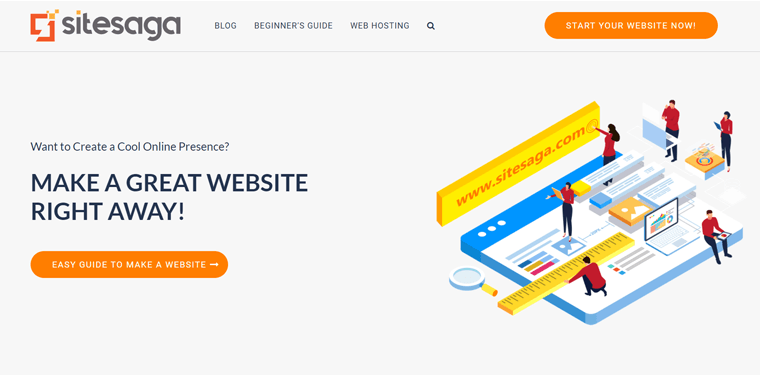
Obwohl es als Mittel zum Führen eines täglichen Tagebuchs begann, wird das Blog heute für eine Vielzahl von Zwecken verwendet, und es werden verschiedene Arten von Blogs verwendet. Um ein paar zu nennen:
- Persönlicher Blog, um persönliche Meinungen und Erfahrungen auszutauschen
- ein Business-Blog zum Bewerben von Produkten eines Unternehmens
- Modeblog zur Bereitstellung von Informationen über Modeprodukte
Angenommen, Sie möchten allgemein schreiben oder Gedanken und Ideen an Gleichgesinnte weitergeben. Wie auch immer, der Blog ist die Art von Website, die zu Ihrem Zweck passt.
Obendrein kannst du mit dem Bloggen auch noch Geld verdienen. Wenn Ihr Blog viele Besucher hat, können Sie Ihrer Website Werbung hinzufügen. Außerdem können Sie durch Affiliate-Marketing verdienen, dh Provisionen verdienen, indem Sie die Produkte anderer verkaufen.
Einige andere Beispiele für beliebte Blogseiten sind:
- Copyblogger – Ein Blog über Content Marketing
- Mashable – Digitale Plattform mit Artikeln über Technologie, Unterhaltung usw.
Um mit dem Bloggen zu beginnen, können Sie sich jede Art von Inhalt vorstellen. Sie können einfach über Ihre täglichen Aktivitäten, persönlichen Gedanken, Ideen oder andere Themen schreiben, die Sie interessieren, wie Technologie, Sport, Filme usw. Wenn Sie in irgendetwas Fachwissen haben, können Sie auch Leitfäden, Vorschläge, in Ihrem Blog.
Sie sollten sich dafür entscheiden, eine Blog-Website zu starten, wenn Sie leidenschaftlich gerne schreiben und anderen helfen möchten, indem Sie Ideen teilen. Sie können durch Artikel etwas bewirken und sogar Ihren Lebensunterhalt mit einem Blog verdienen.
ii) Portfolio-Website
Auf einer Portfolio-Website können Sie Ihre Fähigkeiten, Fertigkeiten und Ihr Fachwissen online präsentieren. Es ist die beste Option für Profis, die eine großartige Online-Präsenz erstellen möchten.
Mit anderen Worten, eine Portfolio-Website fungiert als Ihr Lebenslauf im Internet. Hier können Sie präsentieren,
- Ihre Kontaktadresse und aktuelle Projekte
- Ihre vergangenen Werke
- Erfolge und Auszeichnungen
- Referenzen (Feedbacks von früheren Kunden)
Damit haben Sie die Möglichkeit, unzählige Enthusiasten zu treffen, die Ihre Arbeit lieben. Außerdem haben Sie eine bessere Chance, mit potenziellen Kunden in Kontakt zu treten und mit ihnen zusammenzuarbeiten. Nachdem Sie die Projekte mit Ihrem Kunden abgeschlossen haben, können Sie dieses Detail Ihrem Portfolio hinzufügen.
Beispielsweise ist https://charlimarie.com/ eine persönliche Portfolio-Website von Charli Marie . Sie ist Creative Director bei ConvertKit, einem beliebten E-Mail-Marketing-Service.
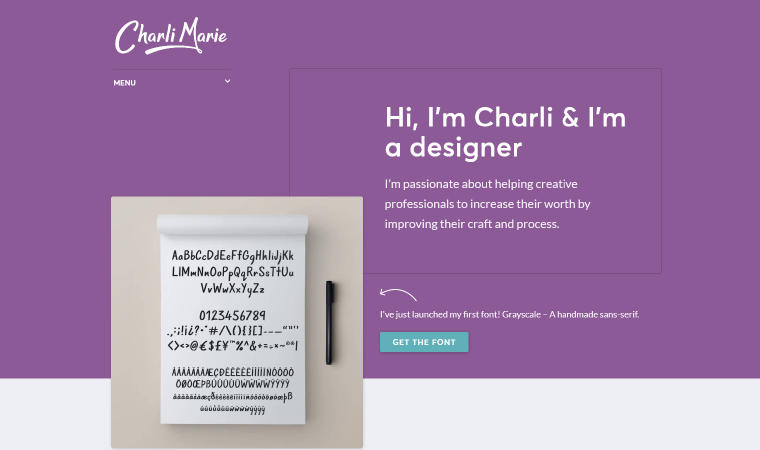
Darüber hinaus können Sie sich diese Beispiele für echte Portfolio-Sites ansehen.
- Tristan Harris – Mitbegründer des Center of Humane Technology
- Jessica Hische – Autorin des New York Times Bestsellers „Tomorrow I’ll Be Brave“
Weitere Ideen und Inspirationen finden Sie in 48 persönlichen Website-Beispielen renommierter Persönlichkeiten.
Zusammenfassend lässt sich sagen, dass eine Portfolio-Website die beste Art von Website für Profis ist. Wenn Sie auch Ihre beruflichen Fähigkeiten fördern und eingestellt werden möchten, sollten Sie eine Portfolio-Website erstellen.
iii) E-Commerce-Website
Eine E-Commerce-Website ist ein Medium, auf dem Sie Waren online verkaufen oder kaufen können. Zum Beispiel amazon.com, alibaba.com oder walmart.com. Sie können auch eine Website wie diese einrichten und Ihre eigenen Produkte oder die Produkte anderer verkaufen.
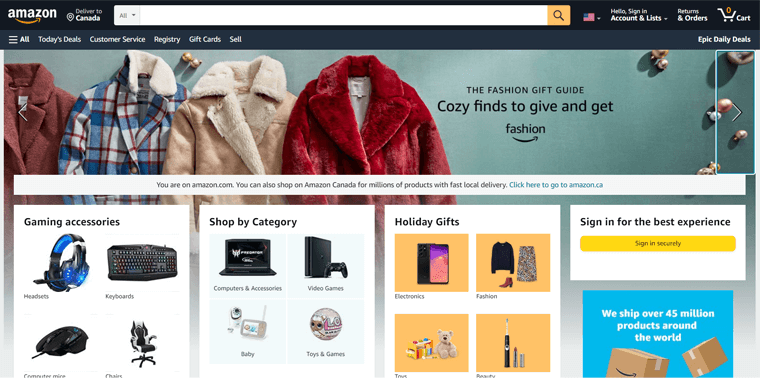
Wenn Sie ein physisches Geschäft oder einen Laden haben, dann ist heutzutage auch eine E-Commerce-Website von entscheidender Bedeutung. Da der Online-Shopping-Trend immer beliebter wird, sind viele physische Geschäfte stark betroffen. Der einzige Ausweg besteht darin, mit Ihrem eigenen E-Commerce-Shop online zu gehen.
Wenn Sie vorhaben, ein neues Unternehmen zu gründen, ist es besser, auch ein Online-Geschäft zu eröffnen.
- Erstens kostet es Sie weniger im Vergleich zum Mieten und Dekorieren eines physischen Ladens.
- Zweitens wird Ihr Online-Shop aus dem gesamten Internet zugänglich .
- Drittens bleibt es den ganzen Tag über geöffnet . Ihre Kunden werden es auch genießen, Produkte jederzeit und überall einfach zu suchen und zu kaufen.
Unterm Strich ist es eine coole Idee, eine E-Commerce-Website zu erstellen, wenn Sie einen Geschäftsplan haben.
iv) Unternehmens-Website
Mit einer Business-Website können Sie Ihr Unternehmen schön im Internet präsentieren. Ob es sich um ein physisches Geschäft oder ein Online-Geschäft handelt, eine Website ist heutzutage für jedes Unternehmen unerlässlich.
Das liegt vor allem daran, dass sich Menschen bei Kaufentscheidungen stark auf Online-Vorschläge (insbesondere Google-Ergebnisse) verlassen. Wenn Ihr Unternehmen nicht online ist, würde es die Leute kaum interessieren, ob Sie existieren.
Eine Business Site hilft Ihnen hauptsächlich bei der Kommunikation und dem Marketing Ihres Unternehmens. Es bietet eine einfachere Möglichkeit, mit Ihren Kunden zu kommunizieren. Und Sie werden online entdeckt.
Beispielsweise ist microsoft.com eine Unternehmenswebsite. Es präsentiert verschiedene Produkte und Dienstleistungen der Firma Microsoft.
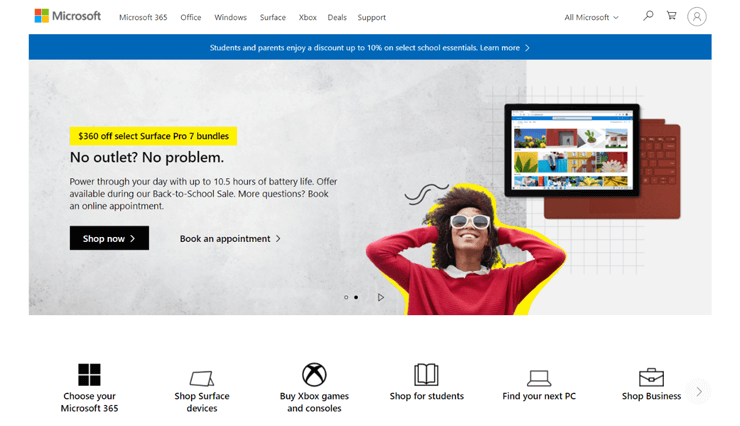
Eine Unternehmens-Website dient hauptsächlich dazu:
- Präsentieren Sie Ihre Produkte und Dienstleistungen
- Kontaktdaten und andere wichtige Informationen über Ihr Unternehmen
- Ihre vergangenen Projekte, Kunden und Referenzen
- Shop-Seite, um Ihre Produkte online zu verkaufen.
Kurz gesagt, wenn Sie ein Geschäft führen, ist eine Unternehmenswebsite ein Muss. Eine Business-Website ist also für jeden, der ein Unternehmen hat.
In ähnlicher Weise gibt es andere verschiedene Nischen von Websites wie Broschüren-Websites , Nachrichten-/Magazin-Websites, Mitglieder-Websites und so weiter.
Um mehr darüber zu erfahren, können Sie unseren Artikel über die beliebtesten Arten von Websites lesen.
Schritt 2. Wählen Sie eine richtige Plattform zum Erstellen von Websites
Es gibt verschiedene Möglichkeiten, eine Website zu erstellen. Grundsätzlich können Sie sie wie unten gezeigt in zwei Methoden einteilen:
- Herkömmliche Methode zum Erstellen von Websites durch Codierung . Es ist der manuelle Prozess durch Codierung mit komplexen Programmiersprachen. Wenn Sie keine Programmierkenntnisse haben, müssen Sie einen Entwickler einstellen und Ihre Arbeit erledigen.
- Einfache und schnelle Methode mit Website-Buildern: Heutzutage finden Sie leistungsstarke Website-Builder, mit denen Sie Websites einfach erstellen können, egal wie wenig Sie mit Codierung vertraut sind. Außerdem erhalten Sie unzählige weitere Vorteile wie besseres SEO, Sicherheit, Support usw.
Unter den beiden Optionen ist die Verwendung von Site Buildern heutzutage die bevorzugte Methode. Sie werden auch als CMS-Plattformen (Content Management System) bezeichnet und bieten leistungsstarke Software und eine Reihe von Tools zum einfachen Einrichten und Veröffentlichen einer Website im Internet.
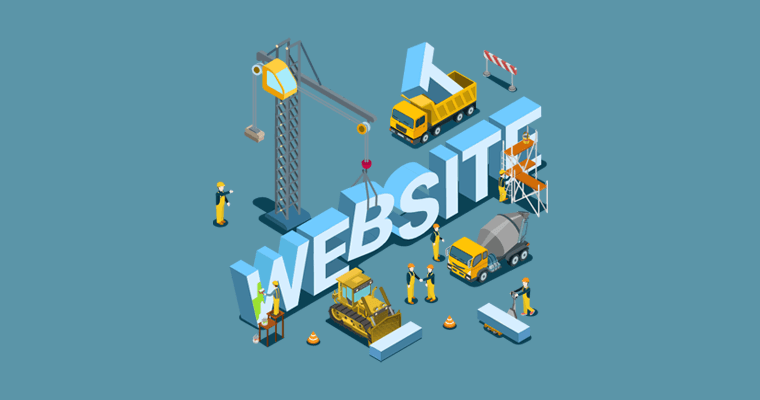
Laut W3Techs basieren etwa zwei Drittel aller Websites im Internet auf Content-Management-Systemen.
Der Hauptgrund für die wachsende Popularität von Site Buildern ist die Einfachheit, die sie bieten. Im Gegensatz dazu ist das Erstellen von Websites durch Codierung sowohl komplex als auch zeitaufwändig . Darüber hinaus wird es auch kostspielig , wenn Sie einen Entwickler einstellen müssen.
Aus diesem Grund wurde der Trend zur Verwendung von Site Buildern für die Site-Erstellung populär. Darüber hinaus erhalten Sie mit Website-Builder-Plattformen die folgenden Vorteile:
- Tonnenweise vorgefertigte Themen und Vorlagen für das Design Ihrer Website
- Tausende Plugins, Add-Ons und Erweiterungen sind verfügbar, um der Website zusätzliche Funktionen hinzuzufügen
- Einsteigerfreundliche SEO-Tools, die Ihrer Website helfen, ein besseres Ranking in den Suchergebnissen zu erzielen
- Neueste Softwarestandards und Sicherheitstechniken
In den folgenden Abschnitten erfahren Sie mehr über die Vorteile der einzelnen Site Builder.
Zusammenfassend befürworten wir eindeutig die Erstellung von Websites mit Website-Builder-Plattformen. Sie können eine eigene Website erstellen, von Grund auf neu, aber es ist keine Programmierung erforderlich! Und mit der neuesten Site-Technologie und den neuesten Tools bleiben Sie immer vorne dabei.
Welchen Website-Builder sollten Sie verwenden? (5 Top-Plattformen)
Jetzt fragen Sie sich vielleicht, welchen Website-Builder Sie verwenden sollen. Und das ist ein berechtigtes Anliegen, denn jede Website-Plattform hat ihre eigenen Funktionen und Besonderheiten. Einige sind sogar darauf spezialisiert, eine bestimmte Art von Website zu erstellen.
Um Ihnen bei der Auswahl der richtigen Plattform zu helfen, haben wir hier kurz die Top 5 Website-Plattformen überprüft.
ich. WordPress – Die flexibelste und leistungsstärkste Plattform
WordPress wird von mehr als 43 % aller Websites im Internet verwendet und ist die beliebteste und leistungsstärkste Software für Content-Management-Systeme (CMS). Es bietet eine benutzerfreundliche und dennoch superflexible Plattform zum Erstellen einer Vielzahl von Websites.
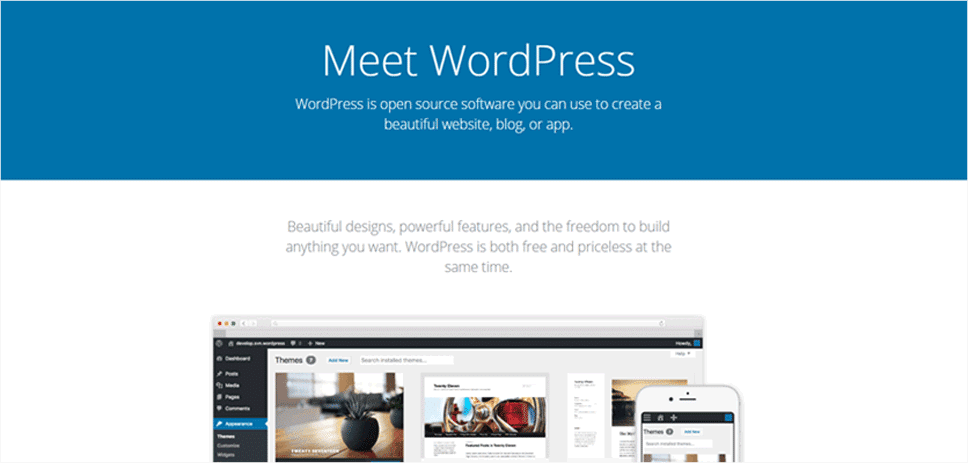
WordPress ist eine Open-Source-Software , die kostenlos auf WordPress.org heruntergeladen werden kann. Das bedeutet, dass es absolut kostenlos herunterzuladen, zu verwenden, sogar zu modifizieren und unbegrenzt weiterzugeben ist. Zusammen mit der Kernsoftware erhalten Sie unzählige kostenlose Designs und Plugins für die Entwicklung einer voll funktionsfähigen Website.
Um eine Website mit WordPress zu erstellen, benötigen Sie ein Webhosting-Konto und einen Domainnamen , der Sie etwas Geld kostet. Aber dennoch ist es nichts im Vergleich zu dem, was Entwickler und andere Plattformen verlangen.
Vorteile:
- WordPress ist eine einfache, aber hochgradig erweiterbare Plattform. Ermöglicht den Aufbau jeder Art von Website, eines professionellen Blogs, Portfolios bis hin zu einem E-Commerce-Shop.
- Sie können viele Ressourcen kostenlos erhalten. Auf der offiziellen WordPress.org-Website erhalten Sie über 9.000 kostenlose Designs für das Design Ihrer Website und über 59.000 kostenlose Plugins zum Hinzufügen von Funktionen.
- Viele WordPress-Anleitungen und Tutorials sind kostenlos im Internet verfügbar. Sie können eine Antwort auf Ihre meisten Fragen erhalten, ohne einen Cent zu bezahlen.
- Kostenloser Support über das Forum auf der Website WordPress.org.
- Sie haben die volle Kontrolle über Ihre Website. Sie können einen Webhost nach Ihren Bedürfnissen auswählen und die Website nach Ihren Wünschen erstellen. Keine Einschränkungen.
Nachteile:
- Das Einrichten einer WordPress-Seite kann für absolute Anfänger einige Zeit in Anspruch nehmen. Denn Sie müssen eine Domain auswählen, WordPress hosten und installieren.
Kurz gesagt , WordPress ist die beste Plattform zum Erstellen professioneller Websites. Wenn Sie ein Neuling sind, befolgen Sie geduldig die folgenden Schritte nacheinander. Sie können Ihre erste Website von Grund auf selbst erstellen.
ii. Shopify – Einfacher E-Commerce-Site-Builder
Shopify wurde speziell für E-Commerce-Websites entwickelt und ist eine der beliebtesten E-Commerce-Plattformen. Es ist darauf spezialisiert, leistungsstarke E-Commerce-Websites ohne Programmierung zu erstellen.
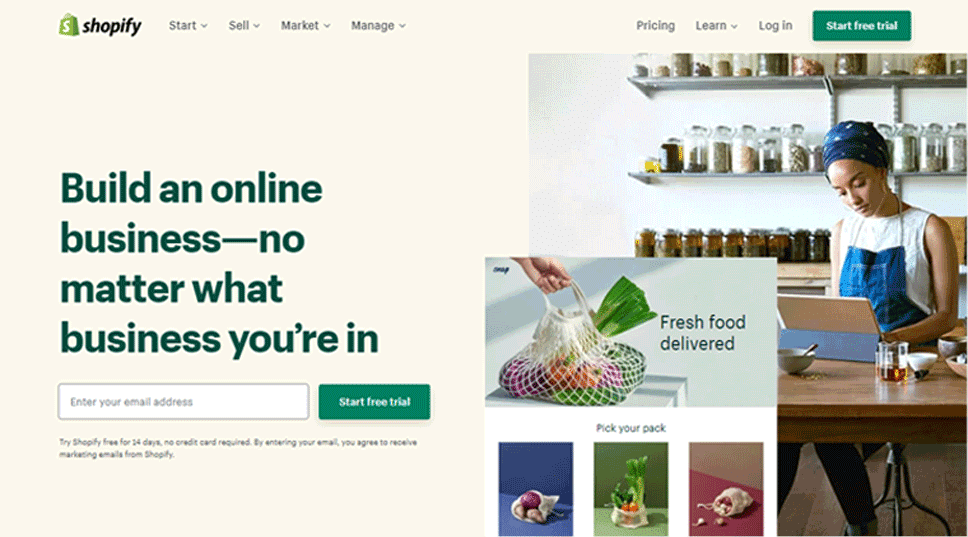
Die Plattform eignet sich für alle Arten von E-Commerce-Lösungen, von kleinen bis hin zu großen Geschäften. Außerdem ist es skalierbar, dh Sie können die Speicher-, Hosting- und andere Anforderungen nach Bedarf anpassen.
Vorteile:
- Es ist eine All-in-One-E-Commerce-Lösung, die alles enthält, was Sie zum Starten eines Online-Shops benötigen. Bietet Domain, Hosting, Backup, Updates, Wartung und Sicherheit.
- Shopify bietet riesige Optionen für Transaktionen und Zahlungsmethoden. So kann es für Ihren Online-Shop verwendet werden, der Kunden auf der ganzen Welt anspricht.
Nachteile:
- Shopify ist eine etwas kostspielige Plattform; Das Einrichten einer Website auf dieser Plattform nimmt einen großen Teil Ihres Budgets in Anspruch.
Kurz gesagt , Shopify ist eine benutzerfreundliche E-Commerce-Plattform. Wenn Sie nach einer einfachen und schnellen Möglichkeit suchen, einen Online-Shop zu eröffnen, dann ist diese Seite genau das Richtige für Sie.
iii. Wix – Einfacher Site-Builder für Anfänger
Wenn Sie absoluter Anfänger sind und schnell durchstarten möchten, ist Wix die richtige Plattform für Sie. Es ist eine anfängerfreundliche Plattform, dh jeder ohne technische Kenntnisse kann damit auch eine Seite erstellen.
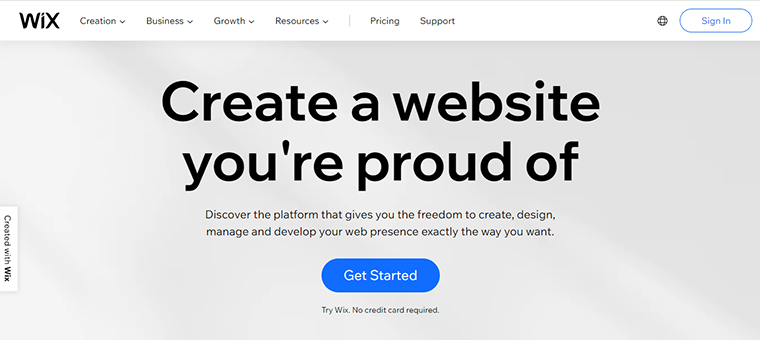
Im Gegensatz zu WordPress.org ist es eine vollständig gehostete Plattform, die sich um alles kümmert, was Sie zum Erstellen einer Website benötigen, einschließlich Software, Hosting und Domain. Sie müssen sich nur anmelden, um loszulegen.
Vorteile:
- Wix ist ein vollständig gehosteter Website-Builder, der alles bietet, was Sie für den Einstieg benötigen, einschließlich Domain und Hosting. Einfach, eine Website zu starten.
- Bietet eine vollständige Drag-and-Drop-Oberfläche. Sie können ganz einfach schöne Webseiten entwerfen, indem Sie Inhaltselemente ziehen und ablegen.
- Es stehen Hunderte von vorgefertigten Vorlagen zur Auswahl. Sie können eine attraktive und visuell beeindruckende Website erstellen.
- Es hat einen kostenlosen Plan mit der Subdomain its.com.
Nachteile:
- Sie haben begrenzte Möglichkeiten, eigentlich nur die Möglichkeit, sich für alle Ressourcen auf Wix zu verlassen. Ihre Website verwendet die Server von Wix, sodass Ressourcen wie Speicherplatz und Bandbreite ihren Plänen entsprechen.
- Es gibt begrenzte Designs und Add-Ons für das Design und die Funktionen Ihrer Website.
Kurz gesagt , Wix eignet sich für kleine Websites wie Blogs, Portfolios, Broschüren usw. Wenn Sie kleine Unternehmen wie Cafés, Restaurants, Trainer, Touren usw. betreiben, ist es großartig für Sie, loszulegen, wie vorbei 100 Millionen Websites nutzen es bereits.
iv. WordPress.com – Vollständig gehostete Version von WordPress
Wie Wix ist auch WordPress.com eine vollständig gehostete Plattform, die das Erstellen von Websites erleichtert und Domainnamen und Hosting-Pläne enthält.
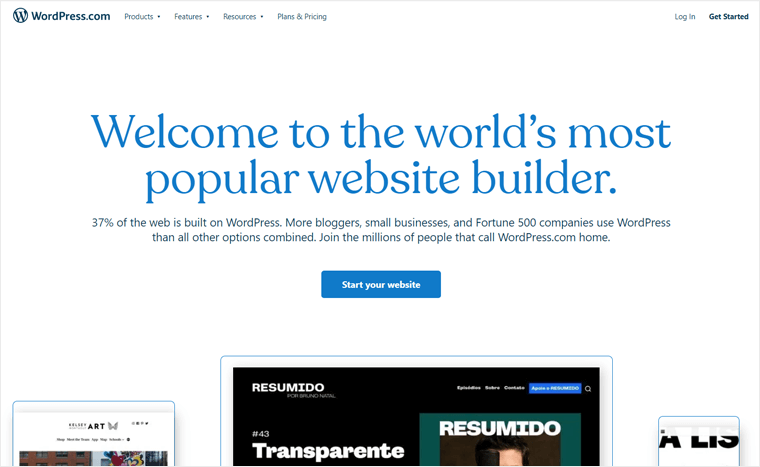
Sie könnten es mit dem oben beschriebenen WordPress.org verwechseln. Tatsächlich ist WordPress.com nur eine weitere Möglichkeit, eine Website mit der WordPress-Software zu erstellen, die wir in Nummer eins besprochen haben. Kurz gesagt, es ist eine andere Variante von WordPress.
Mit WordPress.com müssen Sie kein Hosting kaufen und einrichten. Von der Domain über das Hosting bis hin zur Site-Sicherheit ist für alles gesorgt. Sie müssen nur einen seiner Pläne kaufen.
Weitere Einzelheiten findest du in unserem Artikel über WordPress.com vs. WordPress.org.
Vorteile:
- Anfängerfreundliche Plattform. Melden Sie sich einfach mit Ihrer E-Mail-Adresse und einigen Details zu Ihrer Website an, Ihre Website wird in Kürze fertig sein.
- Für das Webdesign Ihrer Website bietet es etwa 250 Themen, eine Handvoll Plugins und verschiedene nützliche Funktionen.
- Die WordPress.com-Plattform bietet Ihnen technischen Support zusammen mit der Sicherung und Wartung von Websites. Damit können Sie sich auf Ihr Geschäft konzentrieren und sich am wenigsten um die technischen Aspekte kümmern.
Nachteile:
- Im Gegensatz zu WordPress.org hat es eine bestimmte Anzahl von Themen. Sie können keine benutzerdefinierten Designs und Plugins von außerhalb der Plattform verwenden.
- WordPress.com-Pläne kosten mehr als normale Hosting-Pläne.
Kurz gesagt , diese Plattform ist perfekt zum Starten eines Blogs für Anfänger und professionelle Blogger. Sie können jedoch verschiedene Arten von Websites erstellen, indem Sie die Funktionen erweitern. Sie müssen auf einen höheren Plan upgraden, um Ihre Website zu einer Geschäfts- oder E-Commerce-Website zu erweitern.
v. Jimdo – Small Business Site Builder
Jimdo ist ein visueller Website-Builder, der einen intuitiven Drag-and-Drop-Editor zum Entwerfen von Webseiten verwendet. Damit können Sie mühelos Ihre responsive Website gestalten, die auch auf Mobilgeräten gut aussieht.
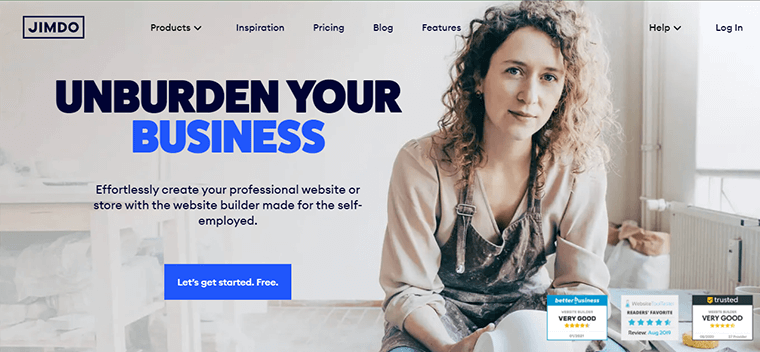
Es bietet über 100 schöne Vorlagen, mit denen Sie schnell loslegen können. Außerdem bietet es mit seinen kostenpflichtigen Plänen erweitertes SEO und schnelle Indexierung bei Google.
Vorteile:
- Wie Wix ist auch Jimdo eine vollständig gehostete Plattform, die Ihnen Domainnamen und Hosting zum Hosten Ihrer Website bereitstellt. Sie müssen sich nur in wenigen Schritten anmelden.
- Es umfasst ein SSL-Zertifikat, Wartung, Backup und gute Support-Einrichtungen.
- Engagierte Kundenbetreuung durch das Expertenteam.
Nachteile:
- Sie haben im Vergleich zu WordPress eingeschränkte Möglichkeiten. Sie können nur die von Jimdo bereitgestellten Ressourcen verwenden, einschließlich Hosting-Funktionen, Vorlagen, Add-Ons und Integration von Drittanbietern usw.
- Die Jimdo-Pläne werden teurer, wenn Sie mehr Traffic erhalten.
Kurz gesagt , Jimdo ist eine gute Plattform für persönliche Websites und kleine Unternehmen.
Möchten Sie weitere alternative Plattformen ausprobieren? Sie können unseren Artikel über die besten Plattformen zum Erstellen von Websites im Detail lesen.
vi. Unsere Empfehlung – WordPress.org
Wir haben alle diese Plattformen zum Erstellen von Websites auf der Grundlage von Benutzerfreundlichkeit , Verfügbarkeit von Funktionen , Kosteneffizienz , Webdesign und Benutzerbewertung getestet und analysiert .
Dann kamen wir zu dem Schluss, dass das kostenlose Open-Source-WordPress alias WordPress.org die beste Wahl ist .
Hier sind die wichtigsten Gründe:
- Egal, welche Art von Website Sie erstellen möchten, Sie können dies mit WordPress tun. Von einer einfachen Blog-Site bis hin zu einem komplexen E-Commerce-Shop hat es die Lösung für Sie.
- Auf der anderen Seite bietet Ihnen WordPress eine riesige Sammlung von kostenlosen und Premium-Designs für jede Art von Website. Sie können das passende für Ihre spezielle Nische auswählen und verwenden.
- In ähnlicher Weise fügen oder erweitern WordPress-Plugins die Funktionalitäten auf Ihrer Website. Es gibt eine Fülle leistungsstarker Plugins im Plugin-Verzeichnis von WordPress.org und in anderen Stores von Drittanbietern.
- Tatsächlich gibt es ein Plugin für jede Funktion, die Sie Ihrer Website hinzufügen möchten. Das bedeutet, dass Sie mit den WordPress-Plugins so ziemlich alles tun können.
- Ganz zu schweigen davon, dass das WordPress-Plugin WooCommerce die am weitesten verbreitete E-Commerce-Software ist . Mit WordPress ist das Erstellen von E-Commerce-Websites ebenfalls einfach.
Wir empfehlen Ihnen daher, die WordPress-Plattform zum Erstellen Ihrer Website zu verwenden . Daher dienen die folgenden Schritte (Schritte 3 bis 10) dazu, eine WordPress-Website von Grund auf neu zu erstellen.
Haben Sie trotzdem Fragen? Überprüfen Sie schnell die häufig gestellten Fragen (FAQs).
Die Zeit für die Erstellung einer Website hängt von verschiedenen Faktoren ab. Erstens hängt es von der Methode ab, mit der Sie eine Website erstellen.
- Durch Codierung: Wenn Sie ein Webentwickler sind, können Sie Ihre Website vollständig mit Codierungssprachen wie HTML, CSS, JavaScript, PHP, .NET und mehr gestalten. Buf, wenn Sie kein Programmierer sind, müssen Sie es lernen. Es dauert mehrere Monate oder Jahre . Wie auch immer, das Erstellen einer Website durch Codierung dauert länger.
- Beauftragen Sie einen Webentwickler oder eine Agentur mit der Erstellung Ihrer Website: Sie können auch Entwickler oder eine Agentur beauftragen , die dies für Sie tun können, aber das ist ein kostspieliger Ansatz. Außerdem berechnen sie mehr, wenn Sie möchten, dass Ihre Website schnell geliefert wird.
- Erstellen Sie Ihre Website selbst mit einem Website-Builder: Oder Sie können dies mithilfe von Website-Buildern ganz einfach selbst tun. Verwenden Sie einfach die verfügbaren Website-Plattformen und Sie können Ihre Website innerhalb weniger Stunden starten . Sie sind einfach zu bedienen und auch viel kostengünstiger.
Auch die Art der Website, die Sie erstellen, spielt eine große Rolle. Mit einem Website-Builder wie WordPress kann das Erstellen einer einfachen Blog-Site beispielsweise nur einige Stunden bis zu einigen Tagen dauern .
Während es zwischen einer Woche und einigen Monaten dauert, einen komplexen funktionierenden E-Commerce-Shop vollständig einzurichten.
Wie wir bereits erwähnt haben, kostet Sie die Einstellung von Webentwicklern eine große Summe Geld. Wir raten Ihnen daher davon ab.
Und wenn Sie einen Website-Builder verwenden, kostet Sie das viel weniger. Sie sollten also Website-Builder verwenden, wenn Sie etwas Geld sparen möchten.
Wenn Sie sich für eine Website-Builder-Plattform entscheiden, benötigen Sie hauptsächlich diese 3 Dinge. Sie sind;
- Website-Software
- Ein Domänenname
- Und ein Hosting-Konto
Unter den beliebten Website-Softwareoptionen ist WordPress eine völlig kostenlose Software.
Als nächstes müssen Sie eine Domain und ein Hosting kaufen. Aber das ist überhaupt kein Problem, denn Top-Hosting-Unternehmen wie DreamHost bieten Webhosting für nur 2,59 $/Monat an. Geben Sie außerdem kostenlos einen Domainnamen an . Das bedeutet, dass Sie mit WordPress eine Website für nur 2,59 $/Monat starten können.
Mit anderen Website-Baukästen wie Wix und Jimdo können Sie ebenfalls kostenlos eine Website erstellen. Diese Websites haben jedoch normalerweise geringere Funktionalitäten und Hosting-Funktionen. Außerdem können Sie mit diesen kostenlosen Websites keinen benutzerdefinierten Domänennamen verwenden.
Schritt 3. Holen Sie sich einen Domainnamen und ein Webhosting
Wie wir oben erwähnt haben, ist WordPress eine selbst gehostete Plattform. Der Vorteil der Wahl einer selbst gehosteten Plattform besteht darin, dass Sie einen Domainnamen und einen Hostingplan selbst auswählen können. Daher ist es im wahrsten Sinne des Wortes eine Website von Grund auf neu zu erstellen !
Lassen Sie uns zunächst kurz verstehen, was Domainnamen und Webhosting sind.
A. Was ist ein Domänenname? (Erklärt)
Ein Domainname oder einfach eine Domain ist ein eindeutiger Name Ihrer Website. Es ist der Name, unter dem Benutzer Ihre Website finden können.
Wenn Leute Ihre Website besuchen möchten, können sie einfach Ihren Domainnamen in ihren Webbrowser eingeben. Als Ergebnis wird Ihre Website auf ihren Bildschirmen angezeigt.
Beispielsweise ist www.SiteSaga.com der Domänenname unserer Website (der Website, die Sie gerade anzeigen).

Ein Domainname gibt Ihnen eine Identität im Internet. Es ist der Name, unter dem die Leute Sie oder Ihr Unternehmen kennen werden. Sie müssen also bei der Auswahl einer Domain sehr vorsichtig sein.
Hier sind einige der wichtigsten Dinge, die Sie bei der Auswahl eines Domainnamens beachten sollten.
- Holen Sie sich einen kurzen und einprägsamen Domainnamen.
- Holen Sie sich einen Domainnamen, der den Zweck Ihrer Website beschreibt.
- Versuchen Sie, die Erweiterung .com zu verwenden.
- Vermeiden Sie Zahlen und Bindestriche.
Oder Sie können Domainnamen-Generatoren verwenden, um einzigartige und clevere Ideen für Domainnamen zu entwickeln. Sobald Sie sich für Ihren Domainnamen entschieden haben, besteht der nächste Schritt darin, ihn zu registrieren. Wir zeigen Ihnen den gesamten Prozess in den folgenden Abschnitten unten. Lesen Sie also weiter.
B. Was ist Webhosting? (Erklärt)
Einfach ausgedrückt ist Webhosting der Dienst, mit dem Sie Ihre Website ins Internet stellen können. Ohne das Hosten Ihrer Website kann Ihre Website nicht live gehen und den Zuschauern zur Verfügung stehen.
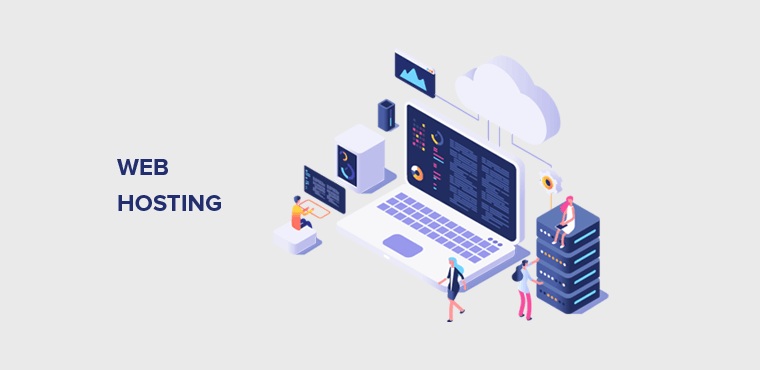
Sie können Webhosting-Dienste von vielen Hosting-Unternehmen erhalten. Einige der besten Webhosting-Dienstleister sind DreamHost, Cloudways, Kinsta usw.
Diese Unternehmen stellen die Technologien bereit, die erforderlich sind, um Websites online zu stellen. Zu den wichtigsten Technologien gehören Speicherplatz, Prozessor, Bandbreite und Datenbank. Mit ihnen speichern sie die Codes, Inhalte, Bilder usw. Ihrer Website und zeigen sie an, wenn sie vom Browser des Benutzers angefordert werden.
Webhosting ist ein entscheidender Aspekt jeder Website. Zusammen mit der Onlinestellung Ihrer Website bestimmt dies die Gesamtgeschwindigkeit und Sicherheit Ihrer Website. Sie müssen also einen Webhosting-Dienst sorgfältig auswählen.
Hier sind die wichtigsten Dinge, die Sie bei der Auswahl des besten Hostings für Ihre Website beachten sollten.
- Schätzen Sie die erwartete Anzahl von Website-Besuchern pro Monat und wählen Sie die Bandbreite nach Bedarf aus.
- Schätzen Sie den Speicherplatz ab, den Sie zum Speichern aller Ihrer Website-Dateien benötigen.
- Vergleichen Sie die Hosting- Kosten zwischen verschiedenen Hosting-Plattformen. Und wählen Sie diejenige aus, die das beste Preis-Leistungs-Verhältnis bietet.
- Stellen Sie sicher, dass der Host angemessenen Kundensupport bietet.
Wenn Sie gerade erst anfangen, werden Sie höchstwahrscheinlich nicht viel Verkehr bekommen. Außerdem wird Ihre Website nicht viel Volumen haben. So können Sie mit dem günstigsten Plan eines zuverlässigen Unternehmens beginnen. In den folgenden Abschnitten erklären wir Ihnen mehr und zeigen Ihnen Schritt für Schritt den Einrichtungsprozess.
C. Wo kann man Domainnamen und Hosting kaufen?
Es gibt viele Möglichkeiten, die Domain und die Hosting-Dienste zu erwerben. Für Domains sind die besten Domainregistrierungsunternehmen Namecheap, GoDaddy, Domain.com.
Für Webhosting sind DreamHost, Bluehost, Kinsta, Cloudways beliebte Namen.
Es ist jedoch wichtig zu beachten, dass Unternehmen wie DreamHost, Bluehost, Namecheap und GoDaddy sowohl Hosting als auch Domains anbieten. Tatsächlich können Sie beim Kauf eines jährlichen Webhosting-Plans auf all diesen Plattformen kostenlos einen Domainnamen erhalten.
Außerdem ist der Einstiegspreis auf diesen Plattformen günstig . Mit DreamHost können Sie beispielsweise bereits ab 2,95 USD / Monat beginnen. Und da sich beide Dienste an einem Ort befinden, ist die Einrichtung für Anfänger einfach .
Die in diesen Basisplänen enthaltenen Website-Ressourcen und -Funktionen sind jedoch begrenzt. Daher erhalten Sie eine hervorragende Website-Geschwindigkeit und -Sicherheit. Für eine neue kleine Website ist es jedoch in Ordnung.
Wenn Sie jedoch mehr Geschwindigkeit, Sicherheit und andere Funktionen benötigen, ist es besser, Hosting von verwalteten Hosting-Plattformen wie Cloudways und Kinsta zu kaufen. Und registrieren Sie eine Domain auf einer anderen Plattform wie Namecheap oder Domain.com.
Hier also unser Fazit:
- Kaufen Sie ein einfaches Hosting-Paket mit einer kostenlosen Domain – wenn Sie gerade erst mit einer kleinen Website beginnen. Empfohlen: DreamHost, Bluehost.
- Kaufen Sie Managed Hosting – wenn Sie eine leistungsfähigere, sicherere und schnellere Website benötigen. Empfohlenes Hosting: Cloudways, Kinsta. Empfohlener Domain-Registrar: Namecheap, Domain.com.
Für dieses Tutorial wählen wir DreamHost . Weil wir es seit vielen Jahren verwenden und wirklich glücklich sind! Es ist anfängerfreundlich. Auch der Kundensupport ist großartig. Sie können die Bewertungen der Benutzer auf Trustpilot überprüfen.
Kauf von Hosting und Domain von DreamHost
Hier sind die Schritte zum Kauf eines Hosting-Plans zusammen mit einer kostenlosen Domain bei DreamHost.
Schritt 1: Gehen Sie zu www.DreamHost.com. Sie gelangen auf die Homepage des offiziellen DreamHost. Klicken Sie im Bannerbereich oder in der oberen rechten Ecke auf die Schaltfläche „Erste Schritte“.
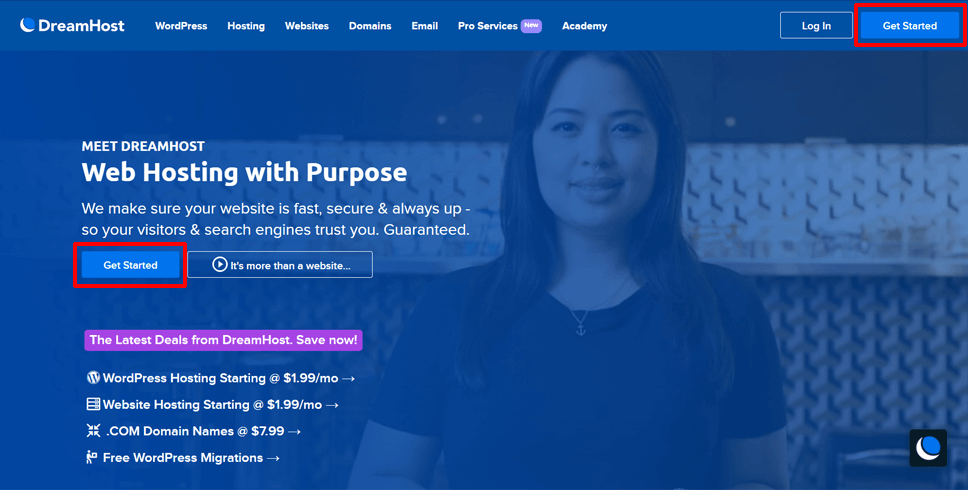
Schritt 2. Als nächstes sehen Sie die Preisseite. Es gibt hauptsächlich 3 Arten von Webhosting-Diensten, die von DreamHost angeboten werden:
- Geteilt – günstiges und einfaches Hosting (2,95 USD/Monat für Jahresplan, 1,99 USD/Monat für Monatsplan)
- DreamPress – verwaltetes WordPress-Hosting (16,5 $/Monat für Jahresplan, 12 $/Monat für Monatsplan)
- Und VPS – sicherere Virtual Private Server (13,75 $/Monat für Jahresplan, 15 $/Monat für Monatsplan)
Sehen Sie sich die Plandetails sorgfältig an und wählen Sie einen geeigneten Plan aus. Funktionen wie die Anzahl der Websites, die der Plan zulässt, kostenlose Domain, Speicherplatz, Bandbreite, Backup usw. sind wichtig.
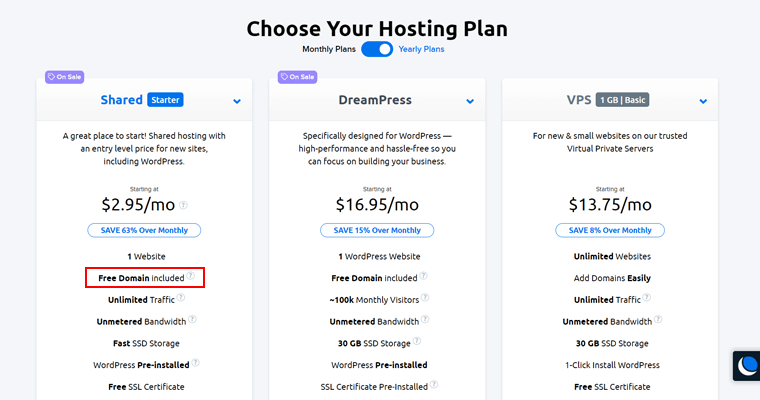
Außerdem hat es die Möglichkeit, die monatlichen oder jährlichen Preise zu überprüfen.
Für den Anfang empfehlen wir Ihnen, den Jahresplan „Shared Starter“ zu wählen. Es ist wirtschaftlich und besteht aus dem besten Angebot für eine einzelne Website, einschließlich einer kostenlosen Domain. Der monatliche Plan kostet nur 1,99 $/Monat, beinhaltet aber keine kostenlose Domain.
Um loszulegen, klicken Sie am Ende auf die Schaltfläche „ Jetzt anmelden“.
Schritt 3: Als Nächstes können Sie die Optionen für Domainnamen sehen. Klicken Sie für die Registrierung einer neuen Domain auf die Option „Neue Domain registrieren“.

Schritt 4: Geben Sie danach Ihren Domainnamen in das Suchfeld ein. Wenn der Domainname verfügbar ist, können Sie ihn zu Ihrem Tarif hinzufügen, indem Sie auf die Schaltfläche „ Für 0,00 $ hinzufügen“ klicken. Versuchen Sie es mit einem anderen Namen, falls er nicht verfügbar ist.
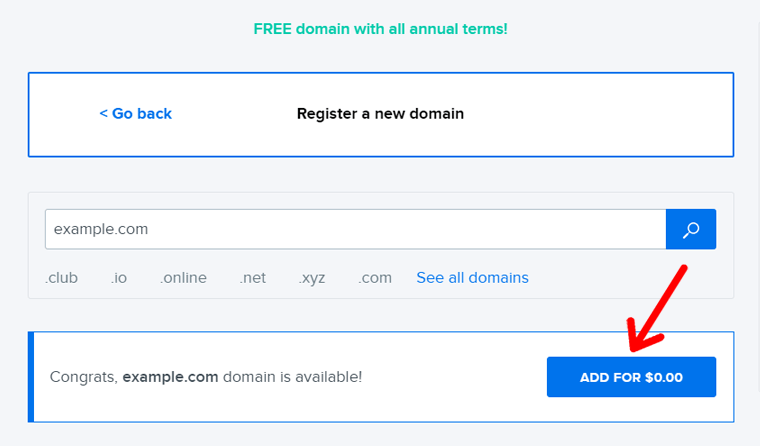
Schritt 5: Auf dem nächsten Bildschirm sehen Sie die Checkout-Seite. Zunächst müssen Sie eine Zahlungsmethode auswählen und Ihre Kontodaten eingeben. Sie können eine Kreditkarte verwenden oder über Ihr PayPal-Konto bezahlen.
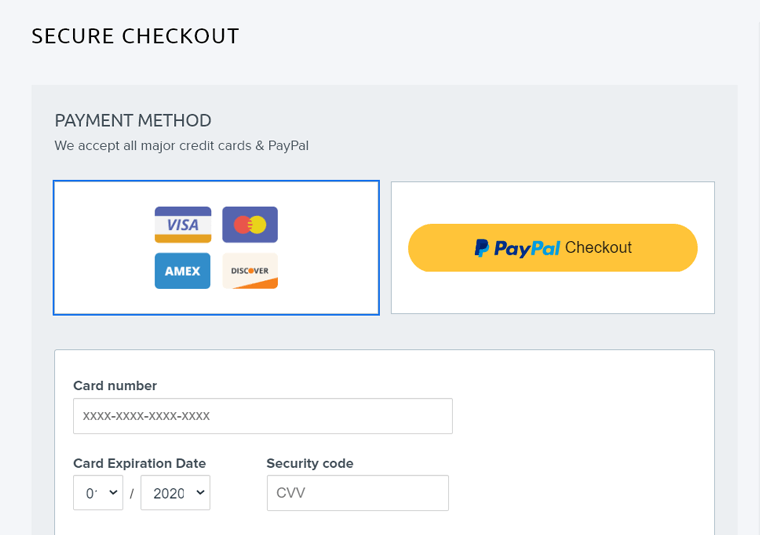
Schritt 6 : Als nächstes sollten Sie Ihr DreamHost-Konto einrichten. Geben Sie einfach Ihre E-Mail-Adresse ein oder klicken Sie auf die Schaltfläche „ Bei Google anmelden“, wenn Sie ein Google-Konto für Ihr Hosting-Konto verwenden möchten.
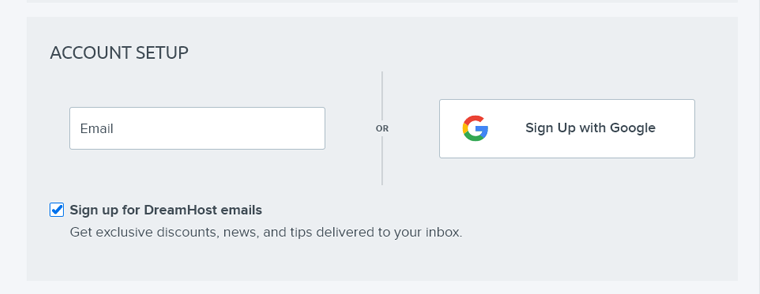
Schritt 7: Unter dem Kontoeinrichtungsfeld können Sie zusätzliche Optionen sehen, die Sie möglicherweise mit Ihrem Hosting-Paket wünschen. Wählen Sie die Optionen aus, die Sie benötigen. Vergessen Sie nicht, die Option „ WordPress vorinstallieren “ zu aktivieren.
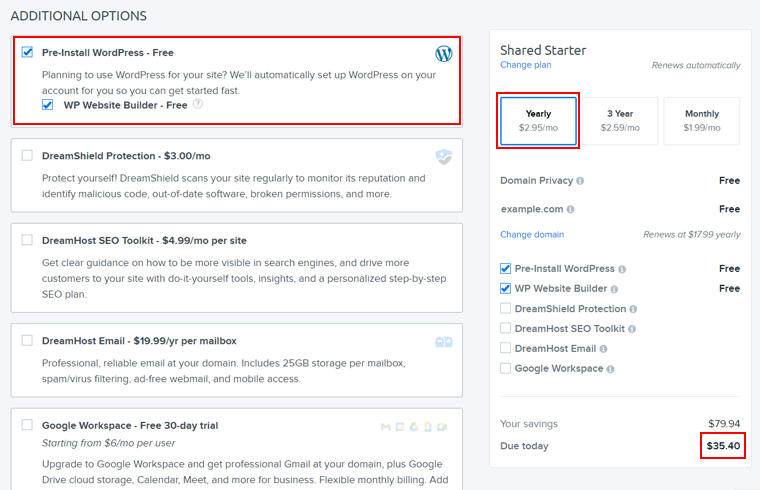
Auf der linken Seite sehen Sie Ihre Plandetails mit den Gesamtkosten. Auf dieser Seite können Sie Ihren Plan auch auf eine 3-Jahres-Laufzeit umstellen, die etwas günstiger ist, nur 2,59 $/Monat .
Bestätigen Sie Ihren Domänennamen und andere Details, die Sie ausgewählt haben. Wenn Sie fertig sind, klicken Sie unten auf der Seite auf die Schaltfläche „ Bestellung absenden “.
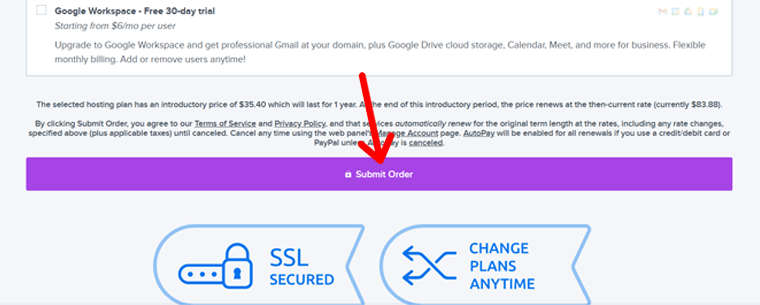
Sobald Sie Ihre Bestellung aufgegeben haben, wird DreamHost sie bearbeiten und Ihnen eine E-Mail an die Adresse senden, mit der Sie Ihr Konto eingerichtet haben. Später erhalten Sie Einrichtungsanweisungen in der E-Mail. Im nächsten Abschnitt unten finden Sie eine Schritt-für-Schritt-Anleitung.
Schritt 4. Richten Sie Ihr Hosting-Konto ein und installieren Sie WordPress
Nach dem Kauf der Domain und des Hostings besteht Ihre nächste Aufgabe darin , Ihr Hosting-Konto einzurichten und WordPress zu installieren , um Ihre Website zum Laufen zu bringen.
Um jedoch mit der Einrichtung der Website zu beginnen, muss Ihre Hosting-Account-Bestellung zuerst vom Hosting-Unternehmen genehmigt werden. Und Sie sollten eine E-Mail erhalten, die dies mit Anmeldeinformationen benachrichtigt. Ihre Aufgabe ist es also, Ihren E-Mail-Posteingang im Auge zu behalten, da Sie jederzeit eine E-Mail erhalten können.
ich. Einloggen in Ihr Hosting-Kontrollfeld
Im Fall von DreamHost erhalten Sie die E-Mail innerhalb von 5 Minuten nach der Bestellung. Die E-Mail enthält die Nachricht, dass Ihr Hosting-Konto genehmigt wurde, Anweisungen und Anmeldeinformationen, um sich bei Ihrem Hosting-Kontrollfeld anzumelden.
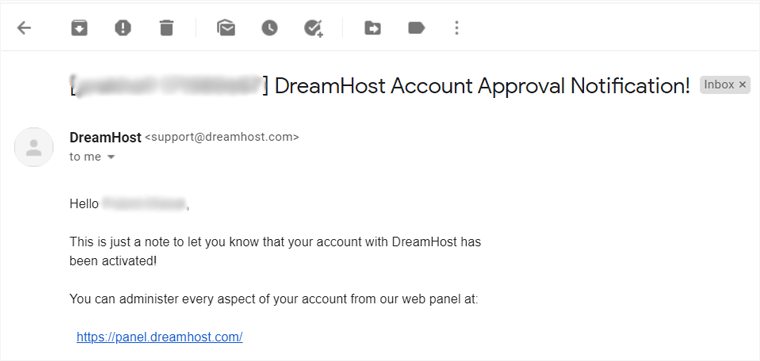
Wie im obigen Screenshot gezeigt, können Sie sich jetzt bei Ihrem DreamHost-Kontrollfeld anmelden, indem Sie zur URL gehen: https://panel.dreamhost.com/.
Die Anmeldeseite des DreamHost-Bedienfelds sieht wie im folgenden Screenshot aus. Verwenden Sie die Zugangsdaten, die Sie per E-Mail erhalten haben, um sich anzumelden.
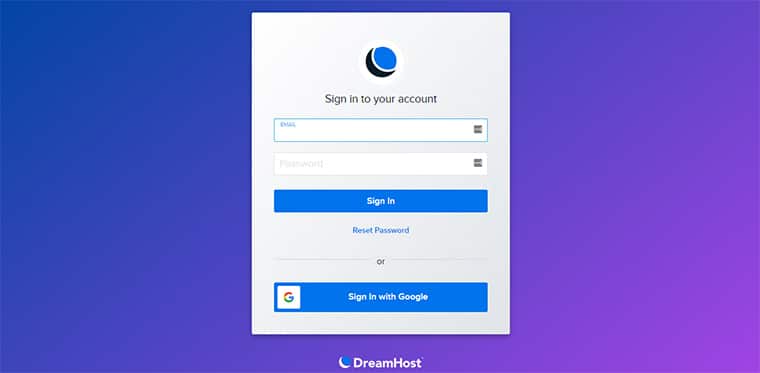
Nachdem Sie sich bei Ihrem DreamHost-Konto angemeldet haben, sehen Sie eine einfache Hosting-Systemsteuerungsseite, die wie im folgenden Screenshot aussieht.
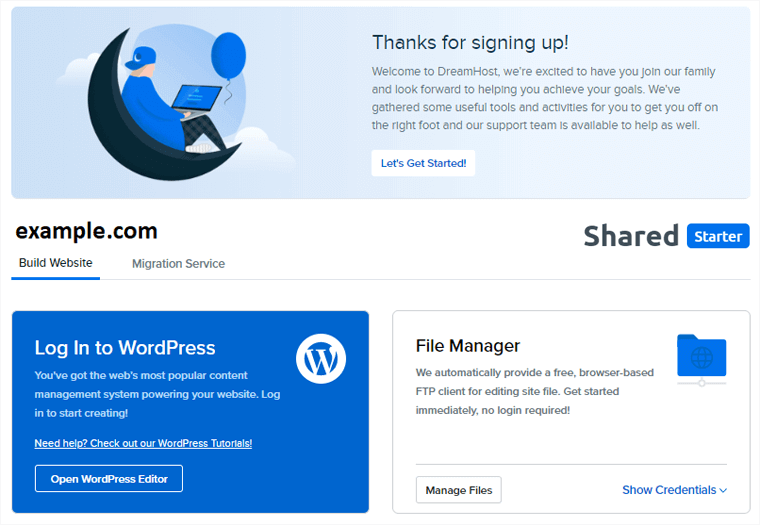
Während die meisten Webhosting-Anbieter cPanel verwenden, um das Hosting zu verwalten, bietet DreamHost ein benutzerdefiniertes Control Panel für eine einfache Bedienung. Das Control Panel umfasst die meisten Aufgaben, die in cPanel angeboten werden, wie das Verwalten von Websites, Domains, Datenbanken, E-Mails usw.
Nach der Kontogenehmigungs-E-Mail erhalten Sie möglicherweise weitere E-Mails in der Zeile, in der Sie über die Domänenregistrierung informiert werden. Da wir uns entschieden haben, eine neue Domain kostenlos zu registrieren, verarbeitet DreamHost die Domainregistrierung automatisch für Sie. Sobald Sie fertig sind, erhalten Sie eine E-Mail.
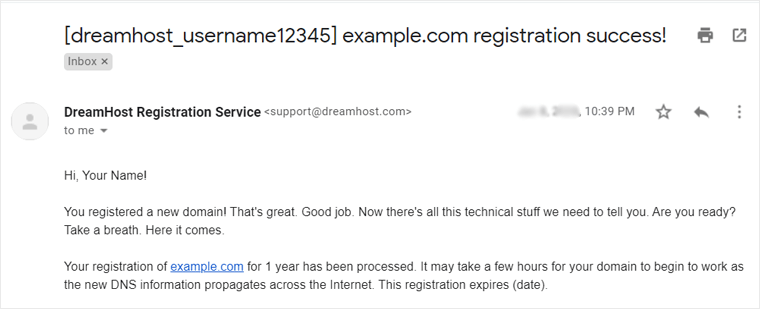
Da wir sowohl den Domainnamen als auch das Hosting vom selben Ort verwenden, müssen Sie nichts tun, um die beiden zu verknüpfen. DreamHost kümmert sich um alles.
ii. Hinzufügen eines SSL-Zertifikats zu Ihrer Domain
Als nächstes müssen Sie Ihrer Domain ein SSL-Zertifikat hinzufügen.
SSL (Secure Sockets Layer) ist die Standard-Sicherheitstechnologie, um eine sichere Verbindung zwischen dem Webhosting-Server und dem Browser herzustellen. Es stellt sicher, dass die Informationen, die zwischen Ihren Website-Besuchern und der Website ausgetauscht werden, verschlüsselt und sicher sind.
Die URL einer SSL-fähigen Website hat ein sicheres Vorhängeschloss-Symbol und „https:“, wenn sie im Browser angezeigt wird. Siehe das Beispiel unten.
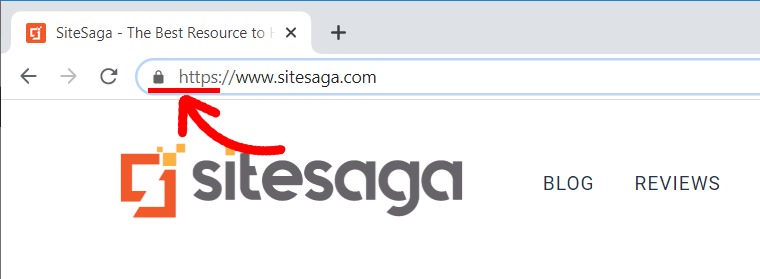
Dagegen wird eine „nicht sicher“-Meldung angezeigt, wenn Ihre Website kein SSL-Zertifikat hat.
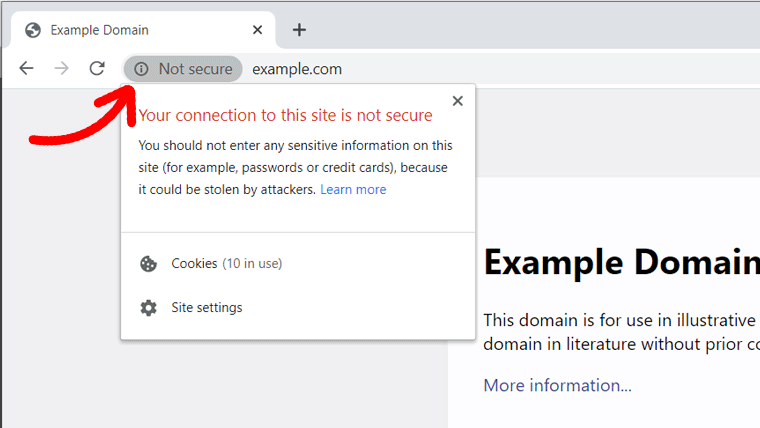
Im Allgemeinen ist ein SSL-Zertifikat mit einigen Kosten verbunden. Bei DreamHost erhalten Sie es jedoch kostenlos mit dem Hosting-Service. Führen Sie die folgenden Schritte aus, um SSL zu Ihrer Website hinzuzufügen.
Schritt 1: Gehen Sie zu Ihrem DreamHost-Kontrollfeld (panel.dreamhost.com). Klicken Sie in der linken Seitenleiste unter „ Domains “ auf „ SSL/TLS-Zertifikate “. Dann wird eine Seite mit Ihrem Domainnamen angezeigt. Klicken Sie neben Ihrem Domainnamen auf die Schaltfläche „ Hinzufügen “.
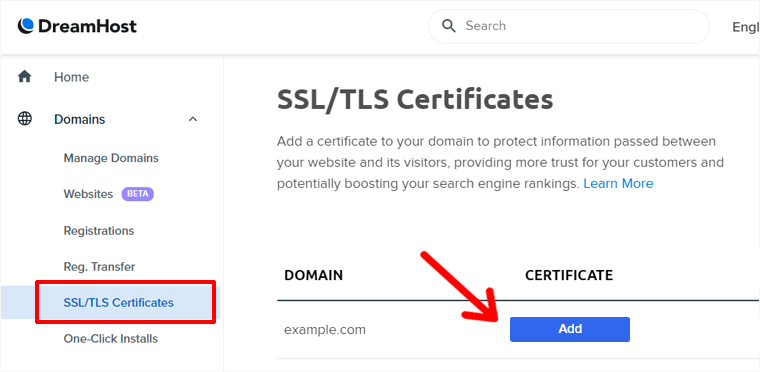
Schritt 2: Auf dem nächsten Bildschirm werden 2 Optionen angezeigt:
- LET'S ENCRYPT SSL-ZERTIFIKAT (kostenlos)
- COMODO DV CERTIFICATE (Kosten $15 pro Jahr)
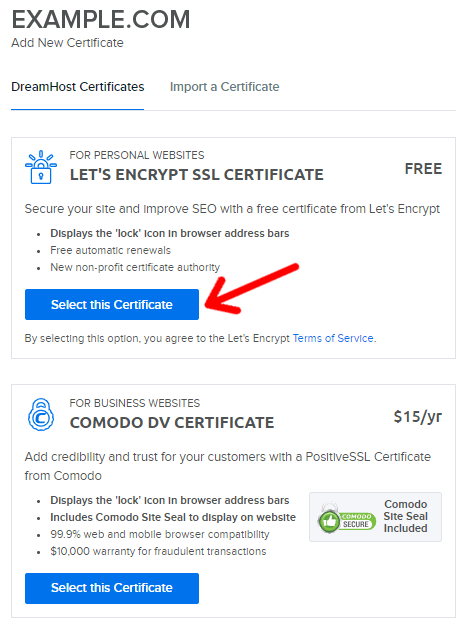
Sie können das kostenlose Let's Encrypt SSL für Ihre Website auswählen. Sie können einfach darunter auf „ Dieses Zertifikat auswählen “ klicken.
Anschließend wird eine Erfolgsmeldung angezeigt. Sie erhalten auch eine E-Mail. Ihre Website-URL hat jetzt das sichere Vorhängeschloss-Symbol und „https“, wie unsere Website ( https://www.sitesaga.com ).
iii. Installieren Sie WordPress auf Ihrem Hosting-Konto
Die Installation von WordPress ist mit modernen WordPress-spezifischen Hosting-Plänen superschnell und einfach. Sie bieten normalerweise diese Funktionen an, damit Sie schnell und einfach loslegen können.
- Kostenlose WordPress-Vorinstallation – Sie müssen WordPress überhaupt nicht installieren, da Ihr Webhost dies für Sie erledigt.
- Ein-Klick-Installation – Sie können WordPress mit nur einem Klick installieren.
- Einige wichtige Plugins – Installiert auch einige wichtige Plugins, spart Zeit.
Der DreamHost 'Shared Starter' Plan ist auch einer der WordPress-optimierten Hosting-Pläne. Sie erhalten also alle Funktionen, aber Sie sollten diese Optionen beim Kauf des Hostings überprüfen.
In diesem Beispiel haben wir beim Kauf des Hostings (oben in Schritt 3) die Option „ WordPress vorinstallieren – kostenlos “ aktiviert. DreamHost installiert WordPress also automatisch für Sie. Sobald Sie fertig sind, werden Sie per E-Mail benachrichtigt.
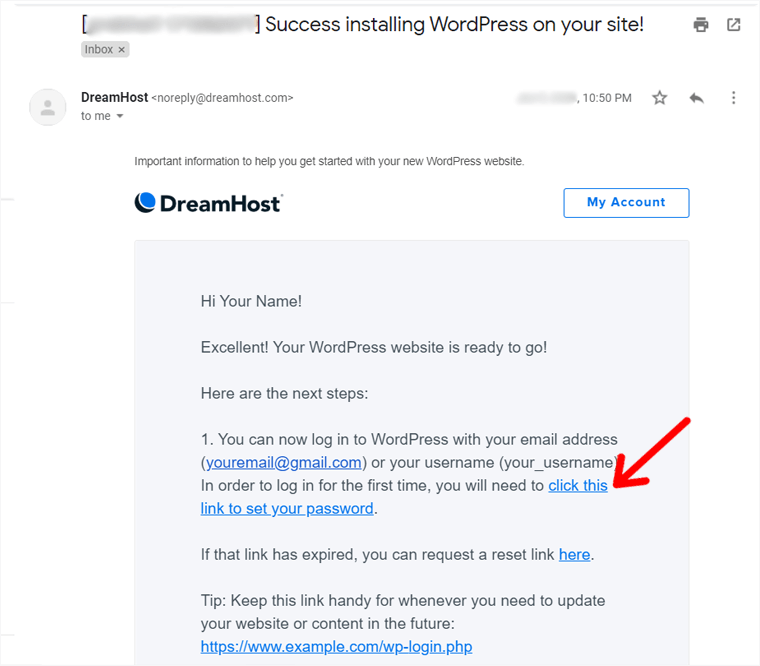
WordPress ist auf Ihrer Website installiert, sodass Sie sich jetzt einfach beim WordPress-Dashboard anmelden können.
Wie im obigen Screenshot gezeigt, sollten Sie zuerst Ihr Passwort festlegen, indem Sie auf den Link in der E-Mail klicken.
Wählen Sie immer ein sicheres Passwort . Um starke Passwörter zu generieren und Passwörter sicher zu speichern, können Sie ein kostenloses Tool wie LastPass verwenden.
Installieren von WordPress mit der One-Click-Installationsoption (alternative Methode)
Haben Sie beim Kauf des Hostings vergessen, die Option „WordPress vorinstallieren“ zu wählen? Keine Sorge, Sie können WordPress immer noch einfach mit nur einem Klick installieren.
Hier sind also die Schritte für die Ein-Klick-Installation von WordPress mit DreamHost.
Schritt 1: Melden Sie sich bei Ihrem DreamHost-Kontrollfeld an. Gehen Sie dann in der linken Seitenleiste zu „ Ein-Klick-Installationen “. Eine Liste mit mehreren Programmen wird angezeigt. Klicken Sie dort auf „ WordPress “.
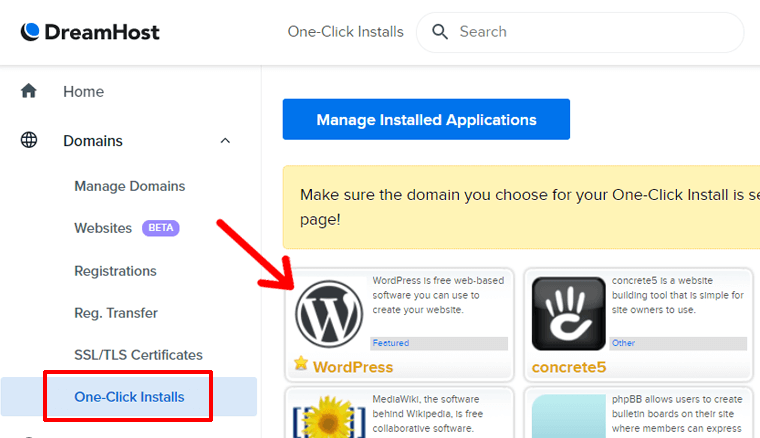
Schritt 2: Danach erscheint ein Feld, in dem Sie Ihre Informationen eingeben können. Füllen Sie die Felder aus:
- Installieren auf : Hier sollten Sie den Domainnamen Ihrer Website eingeben, die Sie hosten möchten. Wählen Sie in diesem Fall den Domainnamen aus, den Sie zuvor während der Einrichtung des Hostingkontos registriert haben.
- Datenbank auswählen : es ist zum Hinzufügen einer Datenbank, falls Sie eine haben. Standardmäßig wird „Datenbank automatisch erstellen“ angezeigt. Sie sollten es also so lassen, wie es ist, und DreamHost eine neue Datenbank für Sie erstellen lassen.
- Deluxe-Installation : Wenn Sie zusätzliche Funktionen wünschen, können Sie dieses Kontrollkästchen aktivieren. Zu den zusätzlichen Funktionen gehören kostenlose Designs, Plugins und Sicherheitseinstellungen. Oder Sie können das Kontrollkästchen für die Deluxe-Installation deaktivieren. Diese kostenlosen Quellen werden auch danach verfügbar sein.
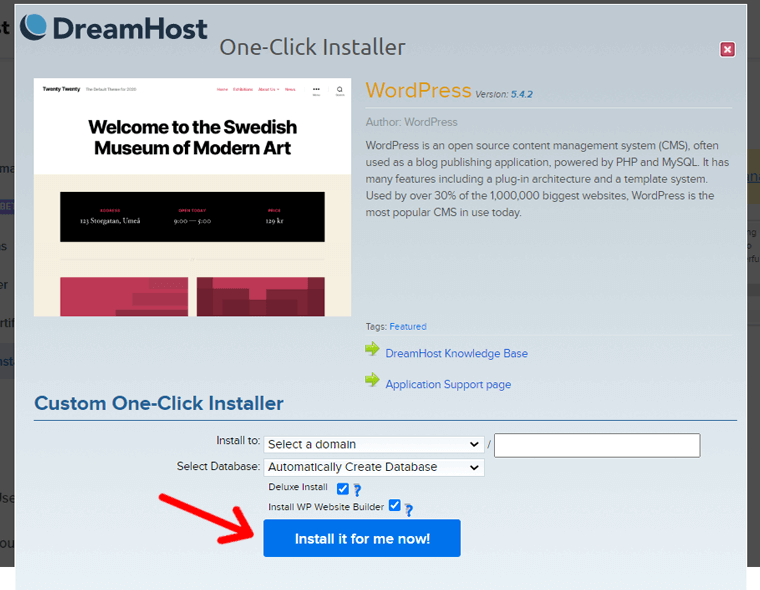
Wenn Sie fertig sind, klicken Sie auf die Schaltfläche " Jetzt für mich installieren ".
Innerhalb weniger Minuten erhalten Sie eine E-Mail mit Ihrem WordPress-Benutzernamen und einem Link zum Erstellen Ihres Passworts.
Schritt 3: Folgen Sie dem Link, um ein Passwort zu erstellen. Erinnere dich! Erstellen Sie immer ein sicheres Passwort. Oder verwenden Sie ein automatisch generiertes Passwort.
Der Benutzername und das Passwort sind nützlich, um sich bei Ihrem WordPress-Dashboard anzumelden. Sobald das Passwort eingerichtet ist, können Sie sich in Ihr WordPress-Dashboard einloggen und mit dem Entwerfen beginnen.
Anmeldung bei Ihrem WordPress-Dashboard
Um sich allgemein bei Ihrem WordPress-Dashboard anzumelden, gehen Sie zu Ihrem Browser und geben Sie Folgendes ein:
'Dein Domainname' gefolgt von '/wp-login.php' oder '/wp-admin/'
Zum Beispiel www.example.com/wp-login.php
oder www.example.com/wp-admin/
Hinweis: Vergessen Sie nicht, „example.com“ durch Ihren Domainnamen zu ersetzen.
Dann gelangen Sie auf die Anmeldeseite. Dort müssen Sie den Benutzernamen und das Passwort eingeben, die Sie zuvor festgelegt haben. Klicken Sie dann auf die Schaltfläche Anmelden .
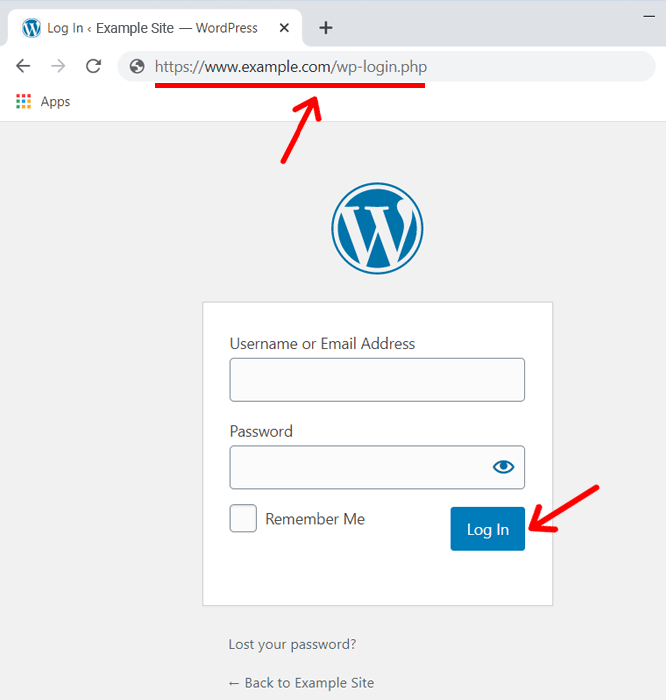
Weitere Informationen finden Sie in unserem WordPress-Anmeldeleitfaden.
Nach der Anmeldung erhalten Sie Zugriff auf das Dashboard Ihrer WordPress-Site.
Das Dashboard ist das Back-End Ihrer Website, wo Sie Dateien hochladen, Seiten erstellen, Artikel schreiben usw., die im Frontend für die Benutzer sichtbar sind. Es ist der Admin-Bereich zur Verwaltung des Inhalts, des Designs und der Funktionen Ihrer WordPress-Website.
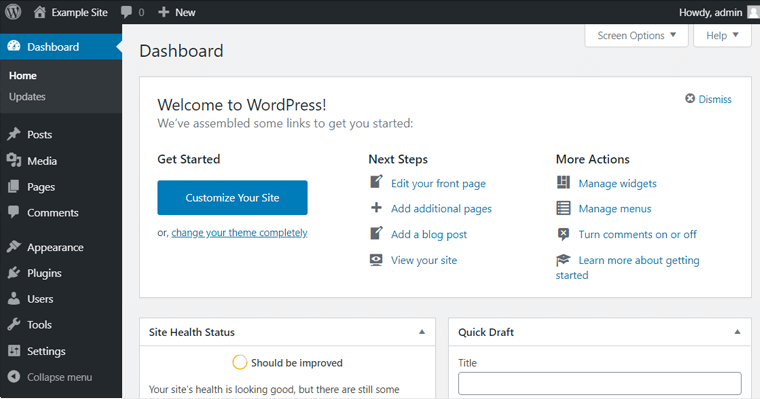
Als Nächstes können Sie mit dem Entwerfen und Entwickeln Ihrer Website beginnen. Sie können gewünschte Designs, erforderliche Plugins, verfügbare Tools, Einstellungen usw. hinzufügen. Wir erklären das in den folgenden Schritten.
iv. Überprüfen Sie Ihren Site-Status
Sobald Sie Ihre Domain erfolgreich auf dem Hosting eingerichtet und WordPress installiert haben, sollte Ihre Website im Web live sein. Sie können dies überprüfen, indem Sie schnell Ihren Domainnamen in Ihren Browser eingeben.
Wenn Ihre Website online ist, zeigt der Browser Ihre Website an. Wenn es nicht angezeigt wird, muss etwas nicht richtig eingerichtet sein. In einem solchen Fall müssen Sie zurückgehen und Ihr Hosting-Kontrollfeld überprüfen. Wenn Sie immer noch kein Problem finden können, wenden Sie sich an Ihren Hosting-Anbieter, um es zu überprüfen.
Hinzufügen eines Demnächst-Plug-ins
Erinnere dich! Sie möchten nicht, dass Ihre Besucher Ihre Website sehen, bevor sie fertig ist.
Daher ist es besser, den Demnächst-Modus zu aktivieren, wenn Sie an Ihrer Website arbeiten. Eine demnächst erscheinende Seite informiert Ihre Besucher darüber, dass sich Ihre Website in der Entwicklung befindet. Hinter den Kulissen können Sie die Designaufgabe problemlos weiterführen.
Dazu können Sie einfach ein in Kürze erscheinendes Plugin auf Ihrer Website installieren.
Um ein in Kürze erscheinendes Plugin zu installieren, gehen Sie zuerst in Ihrem WordPress-Dashboard zu „ Plugins >> Neu hinzufügen“.
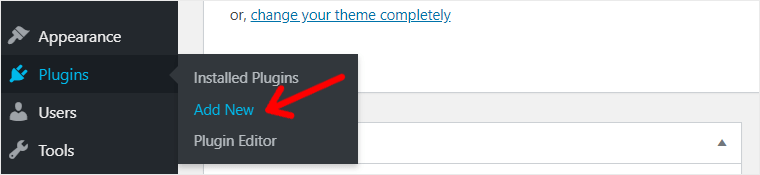
Auf dem nächsten Bildschirm sehen Sie die Seite „ Plugins hinzufügen “ mit Plugin-Optionen von WordPress.org. Suchen Sie im Suchfeld nach „in Kürze“ und dann werden Plugins angezeigt, die mit dem Schlüsselwort übereinstimmen.
Klicken Sie auf die Schaltfläche „ Jetzt installieren“, um ein Plugin zu installieren. Für dieses Tutorial installieren wir „CMP – Coming Soon & Maintenance Plugin by NiteoThemes“.
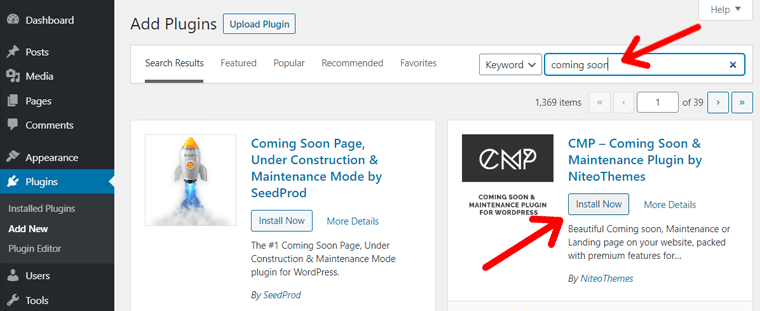
Als nächstes müssen Sie das Plugin aktivieren. Nach der Aktivierung müssen Sie nur noch den Wartungsmodus aktivieren.
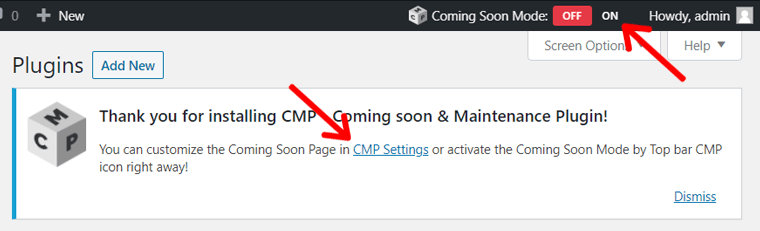
Schritt 5. Wählen Sie ein Design und passen Sie Ihr Website-Design an
Nachdem Ihre WordPress-Site nun vollständig auf Ihrem Webhost installiert ist, ist es an der Zeit, ein geeignetes Thema auszuwählen.
Ein Theme ist eine Designkomponente deiner WordPress-Seite. Ein WordPress-Theme bietet einen Gesamtausblick für Ihre Website. Es funktioniert wie das Skelett einer WordPress-Website.
Wenn WordPress installiert ist, werden auch einige Standarddesigns installiert, wobei das neueste aktiviert ist. Im folgenden Screenshot ist beispielsweise das Design Twenty Twenty aktiv, zusammen mit 2 anderen Standarddesigns.
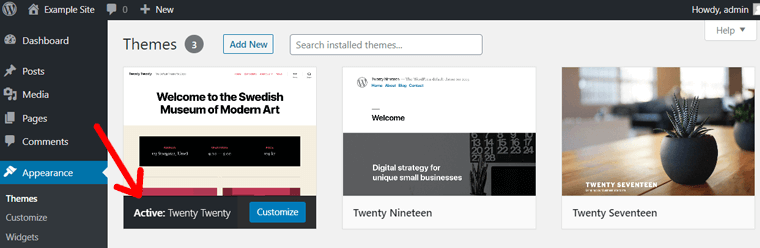
Sie können das Design einfach ändern, indem Sie ein Design Ihrer Wahl installieren. Im Folgenden zeigen wir den schrittweisen Prozess zum Ändern eines Designs.
In WordPress stehen Ihnen Tausende von Themen zur Verfügung. Allein das offizielle WordPress-Theme-Verzeichnis bietet mehr als 9.000 kostenlose Themes.
Darüber hinaus können Sie auf Marktplätzen und Themenspeichern wie ThemeForest, Themify usw. nach professionellen kostenpflichtigen Themen suchen.
A. Auswahl des besten WordPress-Themes für Ihre Website
Der erste Schritt zur Auswahl des besten Themas ist die Berücksichtigung Ihrer Website-Nische. Das bedeutet, dass Sie ein Thema auswählen sollten, das über genügend Funktionen verfügt, um die Art von Website zu erstellen, die Sie erstellen möchten. Ganz einfach, ohne viel anpassen zu müssen.
Wenn Sie beispielsweise eine E-Commerce-Website erstellen möchten, sollten Sie ein WooCommerce-fähiges Thema auswählen. Wenn Sie zufällig ein einfaches Blog-Thema ausgewählt haben, wäre es wirklich schwierig, die gewünschten E-Commerce-Optionen auf Ihrer Website hinzuzufügen.
Glücklicherweise gibt es viele WordPress-Themes für jede Art von Website. Hier sind einige beliebte Themenkategorien und die besten Themen in diesen Kategorien.
- Wenn Sie einen Blog starten möchten, können Sie sich die besten Blog-Themen ansehen. Einige großartige Optionen sind Ashe, GeneratePress usw.
- Wenn Sie eine Business-Site erstellen möchten, sind Astra und OceanWP großartig. Weitere Optionen finden Sie in unserer Liste der besten WordPress-Geschäftsthemen.
- Für E-Commerce-Websites sind Storefront- und Flatsome-Designs großartig. Wenn Sie mehr Auswahlmöglichkeiten benötigen, lesen Sie unseren vollständigen Artikel über die besten WordPress WooCommerce-Themen.
- Sehen Sie sich auch unsere ultimative Liste der besten WordPress-Themes (für verschiedene Nischen) an.
Weitere Ideen finden Sie in unserem Artikel zur Auswahl eines perfekten Themas für Ihre Website.
Für dieses Tutorial haben wir das Astra-Thema ausgewählt, das das beliebteste Thema Nr. 1 aller Zeiten im WordPress-Theme-Repository ist.
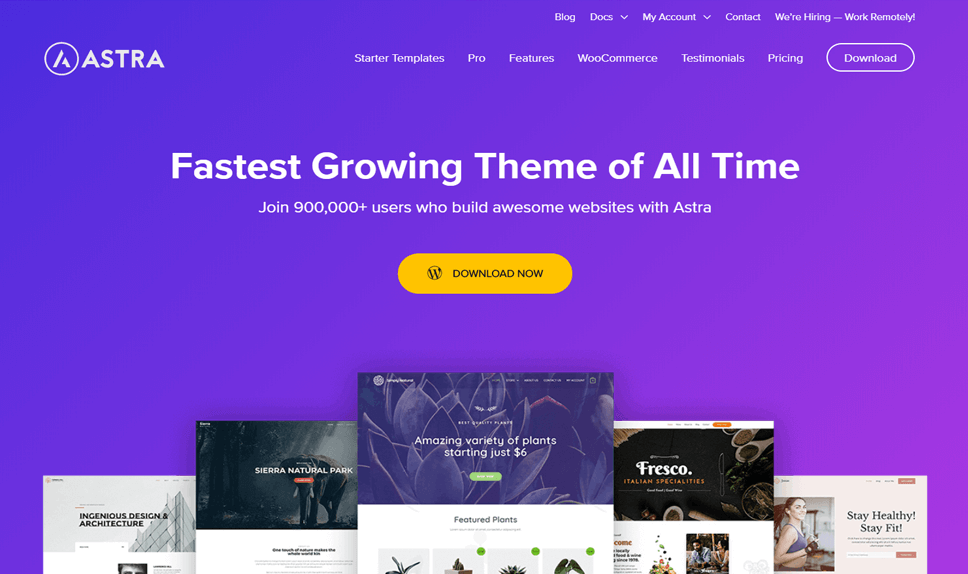
Es ist ein Freemium-Mehrzweckthema (sowohl kostenlos als auch Premium), das Sie für Unternehmensseiten, Blogs sowie E-Commerce-Seiten verwenden können. Es wurde mit leistungsstarken Seitenerstellern wie Elementor und Beaver Builder erstellt und ist ein äußerst erweiterbares und benutzerfreundliches Thema.
Weitere Informationen finden Sie in unserem vollständigen Testbericht zum Thema Astra.
Benötigen Sie ein WordPress-Theme für die vollständige Seitenbearbeitung?
Verwenden Sie WordPress 5.9 oder eine neuere Version? Oder möchten Sie den neuen Website-Editor verwenden, der auf der vollständigen Website-Bearbeitung basiert? Wenn ja, müssen Sie ein Blockdesign verwenden.

Da es sich um eine neue Funktion handelt, die gerade eingeführt wurde, gibt es eine begrenzte Anzahl von Themen. Selbst unter den verfügbaren Themen sind viele experimentell und einfach. Daher verwenden wir für dieses Tutorial ein klassisches Design.
Wenn Sie dennoch die vollständige Bearbeitung der Website ausprobieren möchten, klicken Sie auf die Schaltfläche unten und wählen Sie das beste Thema aus!
B. Installieren eines WordPress-Themes
Schritt 1: Melden Sie sich in Ihrem WordPress-Adminbereich an und gehen Sie zur Option „ Designs “ im Menü „ Darstellung “.
Dashboard > > Darstellung > > Themen
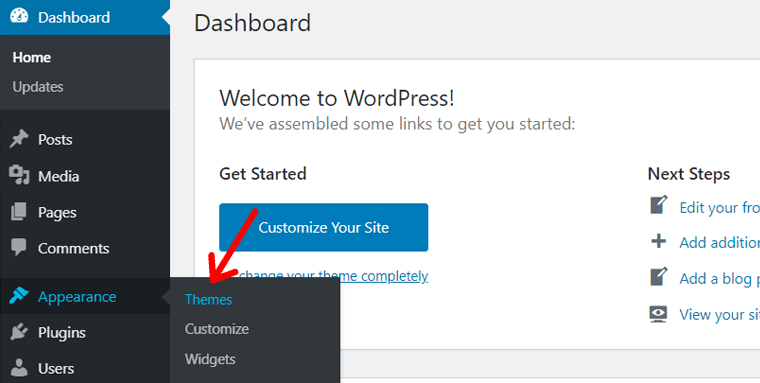
Schritt 2: Auf der nächsten Seite sehen Sie die bereits installierten Designs und Schaltflächen zum Hinzufügen eines neuen Designs. Sie können einfach auf die Schaltfläche „ Neu hinzufügen“ oben oder auf das Feld „ Neues Thema hinzufügen “ nach den installierten Themen klicken.
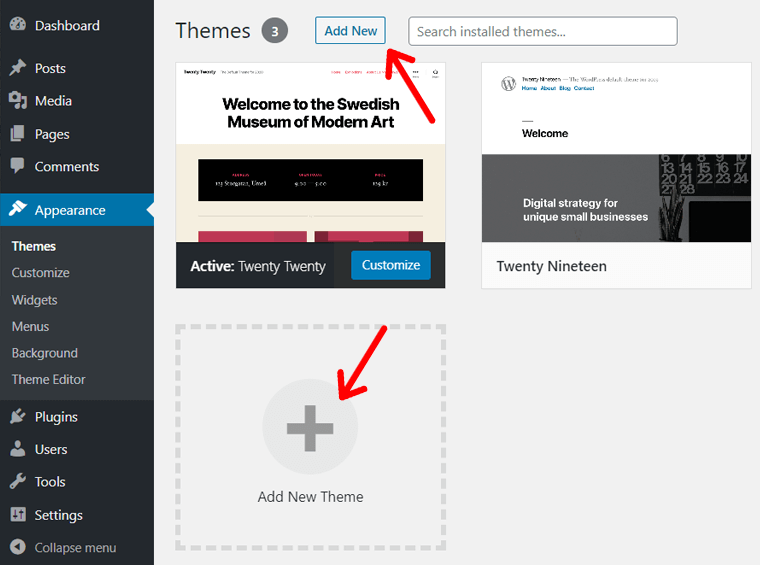
Schritt 3: Als Nächstes wird die Seite „Designs hinzufügen“ mit Designoptionen von WordPress.org geöffnet. Wie auf der WordPress.org-Themenseite sehen Sie vorgestellte Themen und Kategorien wie „Favorit“, „Beliebt“, „Neueste“ usw. Sie können auch den Funktionsfilter hinzufügen und die Themen durchsuchen, indem Sie einen Namen oder ein Schlüsselwort eingeben.
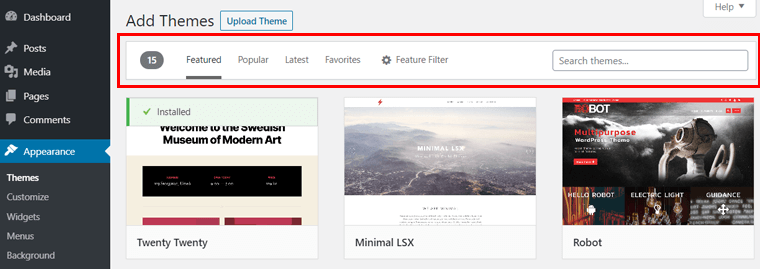
Schritt 4: Durchsuchen Sie die Kategorien, sehen Sie sich eine Vorschau an und wählen Sie ein Thema aus. Wenn Sie bereits ein Thema ausgewählt haben, suchen Sie es einfach nach seinem Namen. Wir haben zum Beispiel nach „Astra“ gesucht. Wenn Sie das Thema gefunden haben, klicken Sie einfach auf die Schaltfläche „ Installieren “.
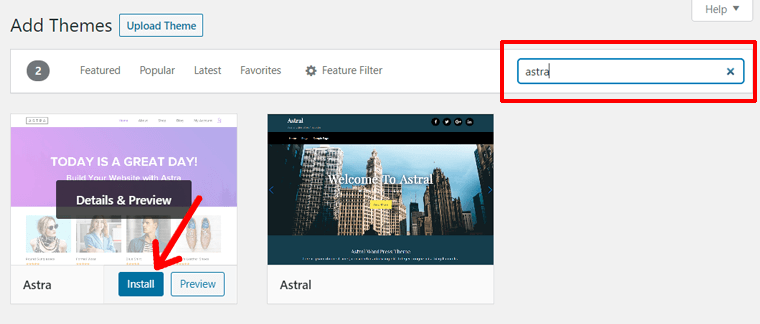
Schritt 5: Nachdem die Installation abgeschlossen ist, klicken Sie auf die Schaltfläche „ Aktivieren “.
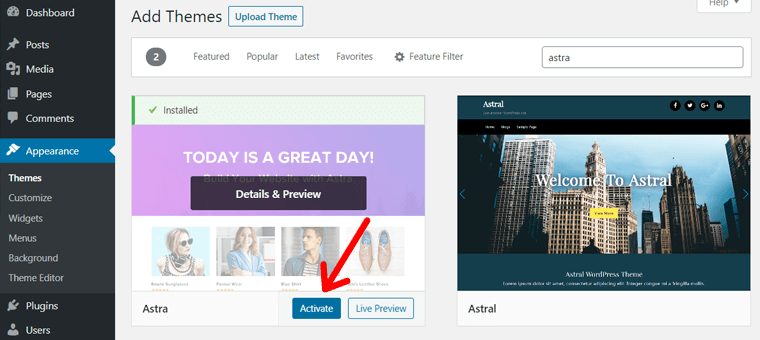
Danach wird das Theme auf Ihrer Seite aktiviert. Sie sehen die Nachricht „ Neues Design aktiviert “ und Ihr neues Design als „ Aktives “ Design.
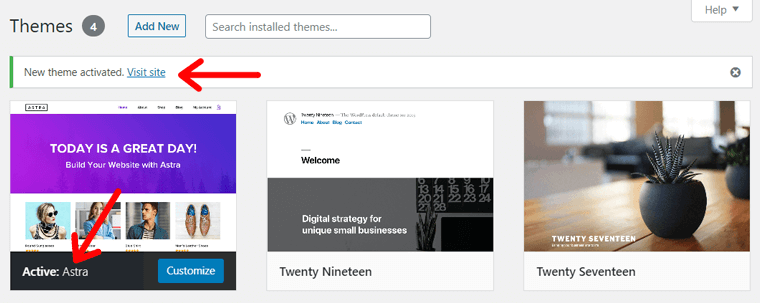
Sie können die Änderungen auf Ihrer Website sehen, indem Sie Ihre Website besuchen.
Machen Sie sich keine Sorgen, wenn Sie Ihre Website nach der Aktivierung des Designs etwas langweilig sehen. Das bedeutet im Allgemeinen, dass Sie Ihre Website jetzt anpassen und ihr ein fantastisches Aussehen verleihen müssen.
Müssen Sie ein Premium-Design installieren, das Sie heruntergeladen haben? Dann sollten Sie die ' Upload-Methode ' verwenden. Wenn Sie es nicht wissen, sehen Sie sich unsere ausführliche Anleitung zur Installation von WordPress-Designs an (die 3 verschiedene Methoden erklärt).
C. Anpassen Ihres WordPress-Site-Designs
Das Anpassen Ihrer Website fühlt sich wirklich interessant an. Das liegt an der Kontrolle, die Sie über die Gestaltung Ihrer Website erhalten. Eigentlich ist es die Freiheit, die Sie erhalten, wenn Sie eine Website von Grund auf neu erstellen! Und wenn Sie eine leistungsstarke Plattform wie WordPress verwenden!
Wie oben erwähnt, steuert ein Thema das Gesamtdesign Ihrer Website in WordPress. Wenn Sie also ein Thema wie Astra installiert haben, haben Sie eine Menge Dinge mit Ihrer Website zu tun. Sie können beispielsweise die Kopfzeile, Fußzeile, Seitenleiste, Farben, Typografie und vieles mehr anpassen.
Hinzufügen Ihres Website-Logos und Titels
Um nun mit der Anpassung zu beginnen, gehen Sie zu Darstellung und klicken Sie in Ihrem Dashboard auf Anpassen . Der Abschnitt Anpassen ist der Bereich, in dem alle Änderungen und Anpassungen vorgenommen werden.
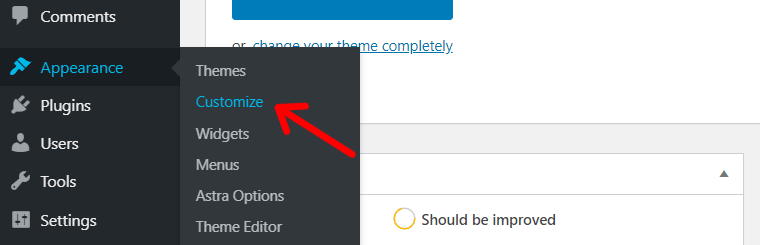
Das erste, was Sie mit Ihrer Website tun können, ist, ein geeignetes Logo und einen Titel hinzuzufügen. Gehen Sie dazu im Anpassen-Menü zur Kopfzeile .
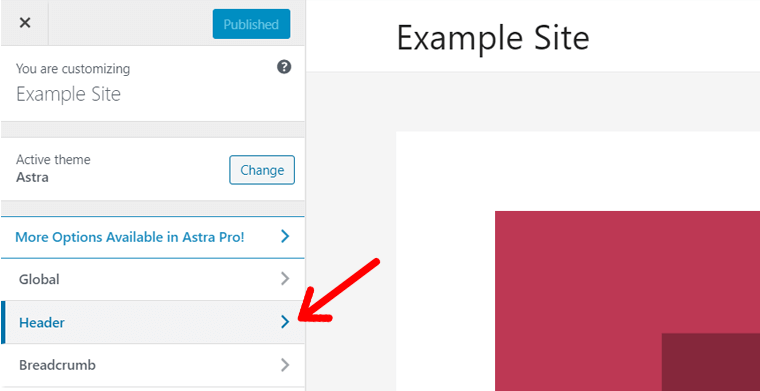
Klicken Sie dann auf Site-Identität . Dort sehen Sie einen Abschnitt zum Hinzufügen eines Logos und Favicons.
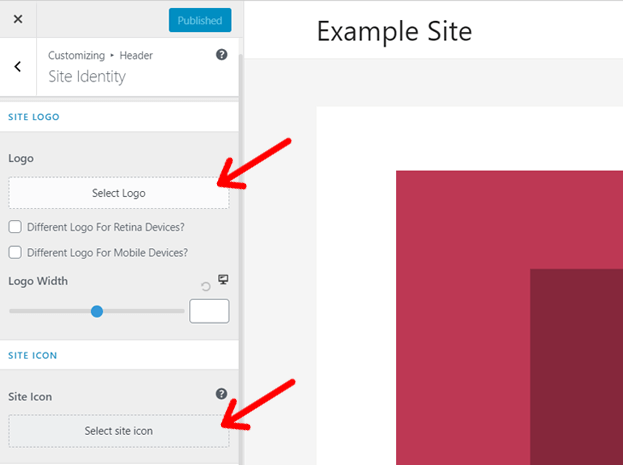
Wenn Sie ein vorgefertigtes Logo haben, können Sie das Logo einfach hochladen und auf die erforderliche Größe zuschneiden. Auf ähnliche Weise können Sie das Site-Symbol hinzufügen, das Symbol, das auf der Registerkarte des Browsers angezeigt wird.
Wenn Sie kein Logo haben, können Sie ganz einfach eines mit Logo-Maker-Tools wie Canva entwerfen.
Darunter sehen Sie 2 Felder: Seitentitel und Seiten-Tagline. Sie können Ihren Firmen- oder Site-Namen als Site-Titel beibehalten. Für den Slogan können Sie Ihr Geschäftsmotto oder einen einprägsamen Satz hinzufügen.
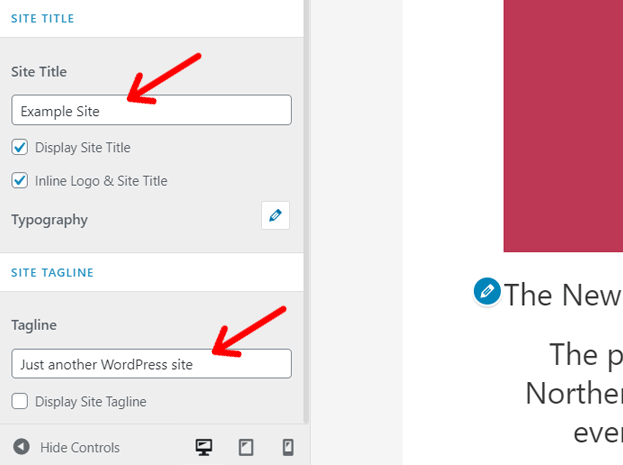
Sie können die Änderungen während der Bearbeitung gleichzeitig auf Ihrer Website sehen. Es ist eine wichtige Funktion von WordPress und wird als „Live-Anpassung“ bezeichnet.
Um die Änderungen dauerhaft zu speichern, klicken Sie oben links auf die Schaltfläche Veröffentlichen .
Ändern von Farbschemata
Es ist wirklich wichtig, eine Kombination aus geeigneten Farben auf Ihrer Website zu haben. Die Farben sollten zu Ihrer Marke oder Ihrem Unternehmen passen und für sie sprechen.
Um die Primärfarben Ihres Designs zu ändern, gehen Sie zu „ Darstellung >> Anpassen “ und klicken Sie auf die Option „ Global “.
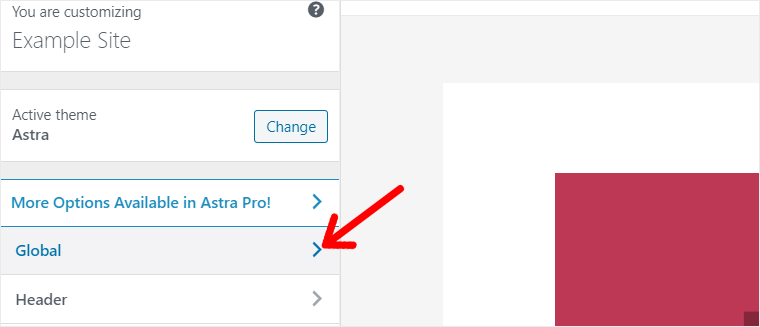
Klicken Sie danach auf die Option „Farben“ .
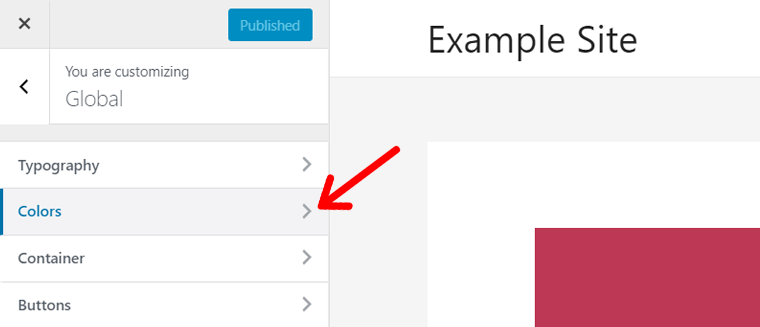
Klicken Sie anschließend auf „ Grundfarben “. Von dort aus können Sie die Farbe von Texten, Themen, Links, Überschriften, Hintergründen usw. ändern.
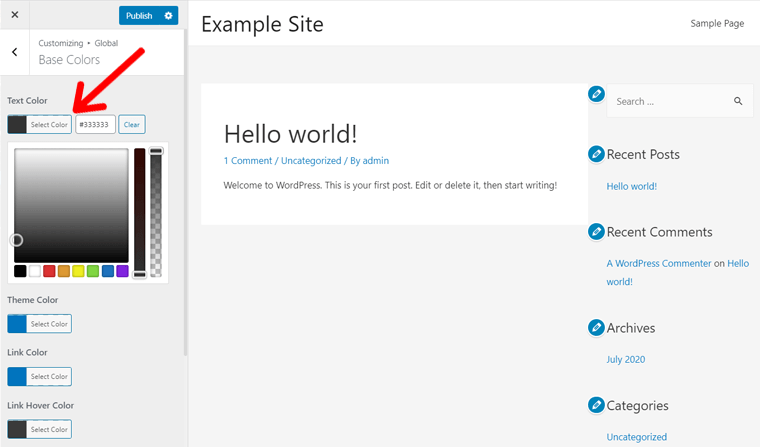
Ändern von Schriftarten
Auf die gleiche Weise können Sie den Schriftstil, die Größe, das Gewicht usw. verschiedener Texte auf Ihrer Website ändern. Technisch wird es auch als Typografie bezeichnet.
Für Optionen zur Anpassung der Typografie gehen Sie zu „ Darstellung >> Anpassen “ und klicken Sie auf die Option „ Global “. Klicken Sie anschließend auf Typografie .
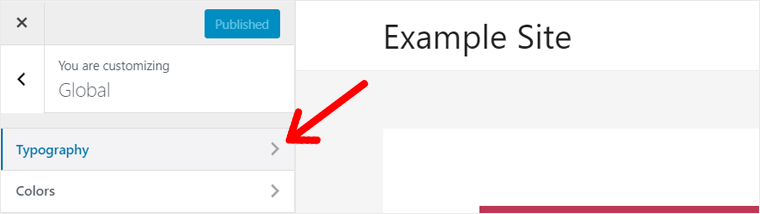
Jetzt stehen weitere 2 Optionen zur Verfügung: Basis-Typografie für normalen Text und Überschriften-Typografie für 6 Überschriftentypen (H1 bis H6).
Unter diesen Optionen können Sie geeignete Schriftarten für Text und Überschriften auswählen. Außerdem können Sie für diese Schriftarten Schriftgröße, Gewicht, Groß-/Kleinschreibung usw. festlegen.
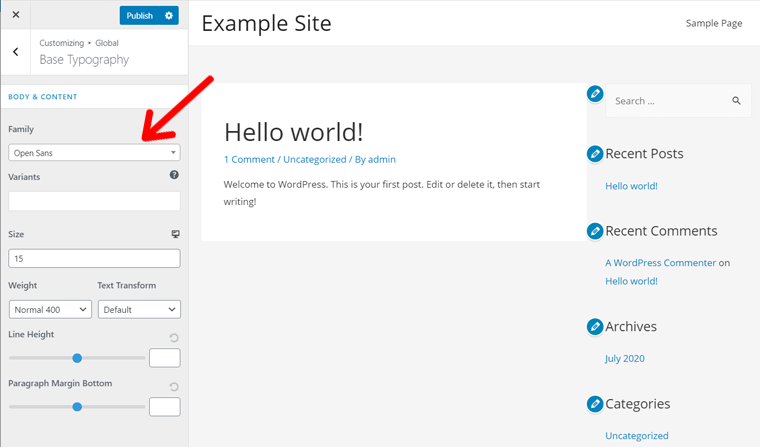
Wie diese gibt es unzählige andere Anpassungsoptionen. Tatsächlich ist mit WordPress-Themes eine Menge Anpassung möglich. Ehrlich gesagt ist es ziemlich unmöglich, alle verfügbaren Optionen aufzulisten und durch sie zu führen.
Aber gute Nachrichten! Es ist ganz einfach, Ihre Website anzupassen. Also, warum experimentierst du nicht selbst damit? Seien Sie verspielt und probieren Sie es aus? Vielleicht können Sie sich ein paar coole Designs einfallen lassen und sie auf Ihrer Website verwenden.
Hinweis: Denken Sie daran, dass die Anzahl der Anpassungsoptionen auf Ihrer Website von dem verwendeten Design abhängt. Außerdem können verschiedene Designs Anpassungseinstellungen unter einem anderen Namen oder einer anderen Überschrift haben.
Schritt 6. Konfigurieren Sie Ihre WordPress-Site-Einstellungen
Die Konfiguration Ihrer Website bedeutet, dass Sie Ihre Website-Einheiten anpassen, damit sie besser funktionieren. Mit WordPress können Sie die internen Einstellungen Ihrer Website optimieren, um festzulegen, wie sie funktioniert. Außerdem können Sie festlegen, wie Ihre Website-Elemente und -Seiten den Besuchern angezeigt werden.
Sie finden die WordPress-Einstellungen im Menü „ Einstellungen “ in Ihrem Dashboard-Adminbereich.
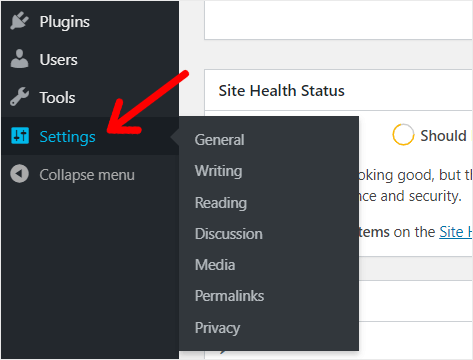
Hier werden wir über einige der wichtigen Einstellungen sprechen. Dann können Sie andere nach Belieben selbst ausprobieren. Zu Beginn können Sie zunächst mit den allgemeinen Einstellungen arbeiten.
ich. Allgemeine Einstellungen konfigurieren
Wenn Sie unter Einstellungen auf die Schaltfläche Allgemein klicken, sehen Sie unzählige Felder und Optionen.
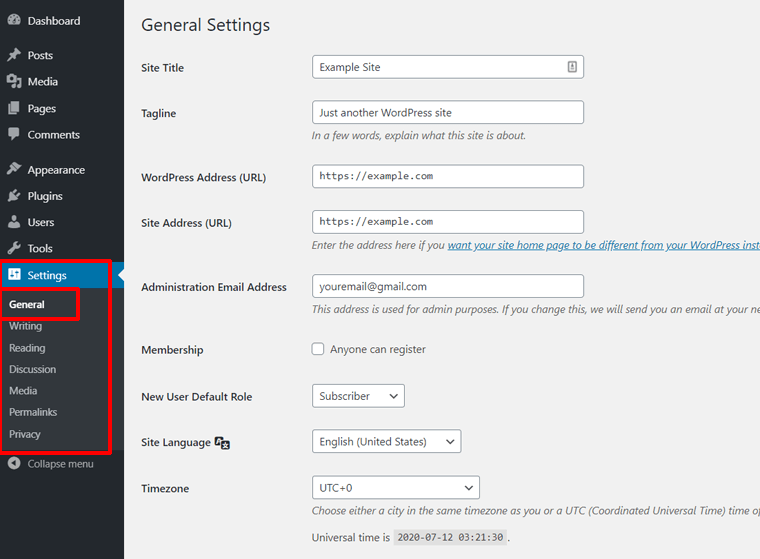
Wie Sie in der Abbildung sehen können, können Sie von hier aus Folgendes tun:
- Bearbeiten Sie den Titel und den Slogan Ihrer Website
- Zeigen Sie Ihre Website-URL, E-Mail-Adresse usw. an. (Sie können auch Ihre Website-URL und WordPress-URL bearbeiten, dies wird jedoch nicht empfohlen, da dies Ihre Website zum Absturz bringen kann.)
- Aktivieren oder deaktivieren Sie die Benutzerregistrierung
- Sprache der Website anzeigen (Sie können auch die Sprache Ihrer Website ändern, dies kann jedoch zu Fehlern auf Ihrer Website führen.)
- Ändern Sie die Zeitzone, das Datums- und Zeitformat usw. Ihrer Website.
Wenn Sie etwas geändert haben, sollten Sie auf klicken Klicken Sie am Ende auf die Schaltfläche " Änderungen speichern ", um Ihre Einstellungen zu speichern.
ii. Deaktivieren Sie die Sichtbarkeit in Suchmaschinen, bis Ihre Website bereit ist
Eine weitere wichtige Einstellung ist die Suchmaschinensichtbarkeit. Standardmäßig ist Ihre WordPress-Site für Suchmaschinen sichtbar, nachdem sie live veröffentlicht wurde. Aber das möchten Sie vielleicht nicht, wenn sich Ihre Website im Entwicklungsmodus (Wartung) befindet und keine nützlichen Inhalte angezeigt werden.
In WordPress können Sie die Sichtbarkeit von Suchmaschinen einfach deaktivieren und Suchmaschinen daran hindern, Ihre Website zu crawlen, bis Ihre Website fertig ist.
Gehen Sie in Ihrem WordPress-Dashboard zu „Einstellungen >> Messwerte“ und suchen Sie die Option „Suchmaschinensichtbarkeit“. Sie können ein kleines Kontrollkästchen sehen, mit dem Sie deaktivieren können, dass Ihre Website in Suchmaschinen sichtbar ist.
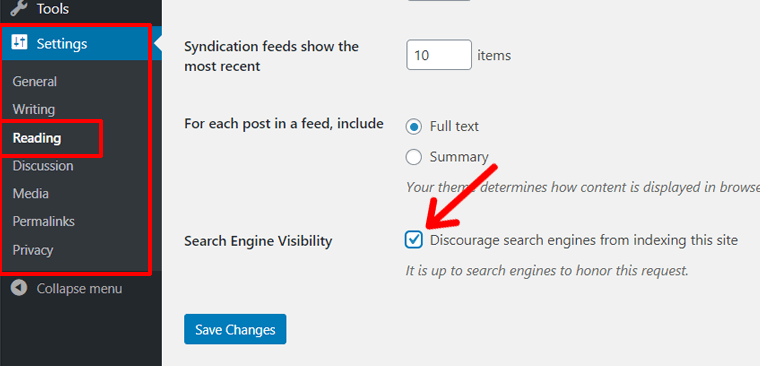
Aktivieren Sie das Kontrollkästchen und klicken Sie unten auf die Schaltfläche „ Änderungen speichern “.
Hinweis: Bitte vergessen Sie nicht, das Häkchen zu entfernen, sobald Ihre Website vollständig mit aktuellen Funktionen und Inhalten ausgestattet ist. Sie können eine Notiz für sich selbst speichern, um dies später zu tun.
iii. SEO-freundliche Permalinks konfigurieren
Permalink ist ein eindeutiger Link, der in der Adressleiste Ihres Browsers erscheint, wenn Sie eine bestimmte Webseite öffnen. Es ist die vollständige URL einer beliebigen Seite im Web, auch „permanenter Link“ genannt.
Ein Permalink besteht normalerweise aus 2 Teilen: Domainname und Slug . Slug ist der Teil eines Permalinks, der nach dem Domainnamen kommt.
Der Permalink dieses Artikels lautet beispielsweise : https://www.sitesaga.com/how-to-make-a-website/ . In diesem Link ist der erste Teil ( https://www.sitesaga.com ) die Domain und der andere Teil ( /how-to-make-a-website/ ) der Slug.
In WordPress gibt es verschiedene Optionen für deine Permalink-Struktur. Sie können einen einfachen Link mit Beitrags-ID auswählen, Datum oder Monat und Name, Beitragsname, Beitragsnummer usw. anzeigen.
Es ist jedoch am besten, den „Beitragsnamen“ für eine bessere SEO (Suchmaschinenoptimierung) zu wählen. Der Permalink ist das, was Suchmaschinen und Ihre Website-Besucher verwenden, um Ihre Website anzuzeigen, daher ist es am besten, einen einfachen und leicht verständlichen Slug zu erstellen.
Um einen einfachen und SEO-freundlichen Permalink festzulegen, gehen Sie in Ihrem WordPress-Dashboard zu „Einstellungen >> Permalinks“ und wählen Sie „Name des Beitrags“.
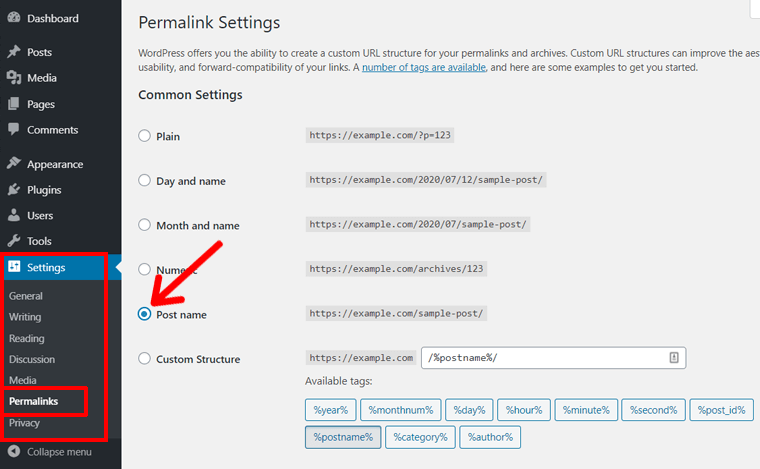
Vergessen Sie nicht, zuletzt auf die Schaltfläche „ Änderungen speichern “ zu klicken.
Mit dieser Einstellung erstellt WordPress automatisch kurze und beschreibende URLs mit Ihrem Beitragsnamen. Sie können den Slug vor der Veröffentlichung in Ihren Beitragseinstellungen weiter bearbeiten.
iv. Diskussionseinstellungen konfigurieren
Grundsätzlich dienen die Diskussionseinstellungen in WordPress dazu, Kommentare zu Ihren Blogbeiträgen zu verwalten. Sie sollen Ihnen helfen, Kommentare zu genehmigen, die Gültigkeit von Kommentaren festzulegen, Benachrichtigungen über Kommentare zu erhalten, Kommentar-Spam zu kontrollieren und vieles mehr.
Um diese Einstellungen anzupassen, gehen Sie zu 'Einstellungen >> Diskussion' . Dort sehen Sie viele Kontrollkästchenoptionen. Sie können die Kästchen an- und abwählen, je nachdem, wie Sie die Kommentareinstellungen wünschen.
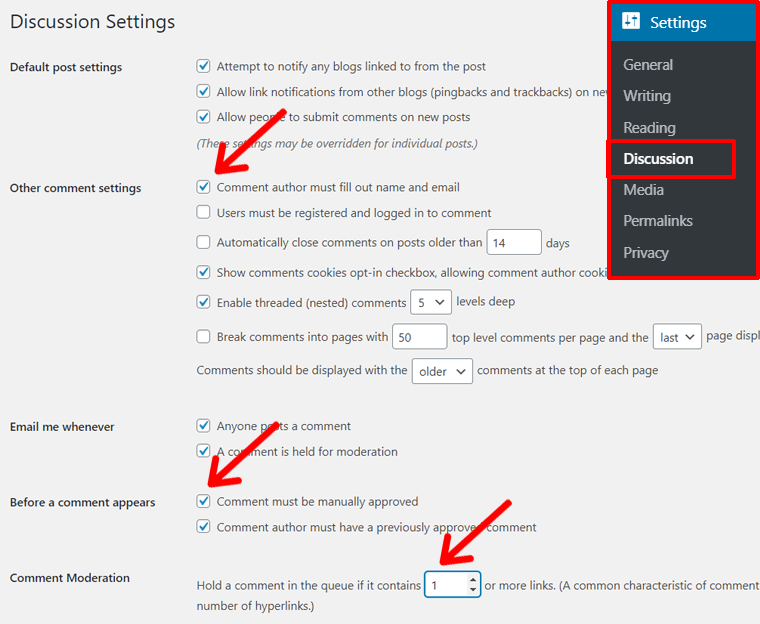
Einige wichtige Einstellungen, nach denen Sie suchen sollten, sind:
- Andere Kommentareinstellungen : Aktivieren Sie „Kommentarautor muss Name und E-Mail-Adresse angeben“
- Bevor ein Kommentar angezeigt wird: Aktivieren Sie „Kommentar muss manuell genehmigt werden“.
- Kommentarmoderation : Halte einen Kommentar in der Warteschlange, wenn er (1) oder mehr Links enthält.
Mit diesen konfigurierten Einstellungen schützen Sie Ihre Website vor Kommentar-Spamming, aber das reicht nicht aus. Sie müssen Kommentar-Anti-Spam-Plugins wie Akismet oder Antispam Bee verwenden. Wir erklären Must-Have-Plugins in Schritt 8 unten.
Ebenso gibt es viele weitere Einstellungen im Abschnitt Einstellungen des Dashboards. Sie können beispielsweise zum Abschnitt Medien gehen, um die Abmessungen von Bildern zu steuern. Sie können selbst einen Blick von Ihrem eigenen WordPress-Dashboard aus werfen.
Schritt 7. Beginnen Sie mit dem Hinzufügen von Inhalten auf Ihrer WordPress-Site
Am Anfang würde Ihre WordPress-Seite leer aussehen, egal welches Thema Sie installieren. Es ist Ihre Aufgabe, Inhalte zu Ihrer Website hinzuzufügen. Sie sollten den Inhaltstyp hinzufügen, den Ihre Benutzer sehen sollen.
Es gibt hauptsächlich 2 Arten von Inhalten, die Sie in WordPress hinzufügen können:
- Seiten
- Beiträge
Der Hauptunterschied zwischen den beiden besteht darin, wofür sie verwendet werden. Seiten sind hauptsächlich für statische Inhalte wie Über uns, Kontaktseite, Startseite usw. konzipiert, während Beiträge für dynamische Inhalte wie Blogartikel, Nachrichten und Rezensionen verwendet werden, die sich im Laufe der Zeit ändern.
Neben Seiten und Beiträgen sind Menüs und Widgets weitere Inhaltselemente, die häufig auf WordPress-Sites verwendet werden. Wir zeigen den Schritt-für-Schritt-Prozess zum Erstellen all dieser unten.
Erste Schritte mit dem WordPress-Blockeditor „Gutenberg“
Wenn Sie beginnen, eine Seite oder einen Beitrag hinzuzufügen, erhalten Sie eine ähnliche Art von Editor-Oberfläche. Der Editor wird allgemein als „Block-Editor“, „WordPress-Editor“, „WordPress-Block-Editor“ oder auch „Gutenberg-Editor“ bezeichnet. Gutenberg ist der Codename des neuen WordPress-Blockeditors.
Wie der Name schon sagt, ist der Blockeditor ein vollständig blockbasierter Bearbeitungsbereich. Jeder Inhalt ist ein Block, wie der Block „Absatz“ für einen Absatz, der Block „Bild“ für ein Bild, das Tag „Überschrift“ für die Überschriften oder Unterüberschriften, „Liste“ für Listenelemente.
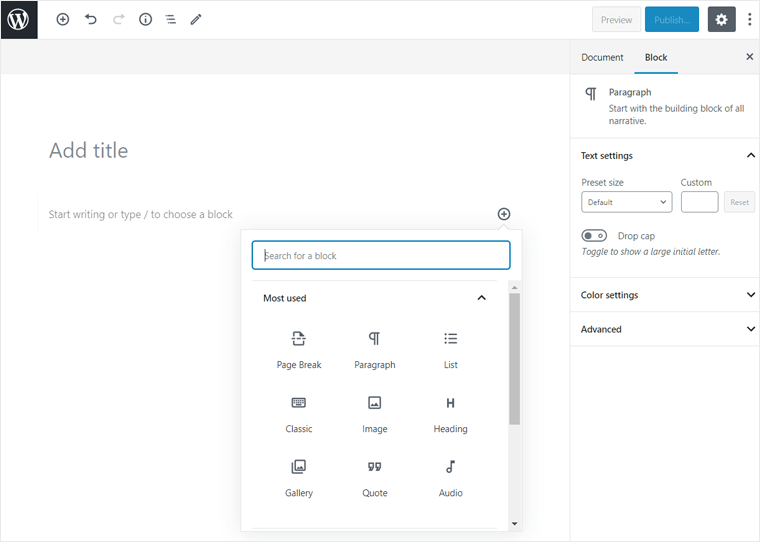
Das Hinzufügen und Bearbeiten von Inhalten mit dem WordPress-Blockeditor ist einfach und benutzerfreundlich. Jeder ohne technische Kenntnisse kann damit auch problemlos schöne Seiten erstellen und Artikel posten.
Lassen Sie uns nun sehen, wie Sie Inhalte zu Ihrer WordPress-Site hinzufügen können.
A. Erstellen von Seiten in WordPress
Seiten sind in der Regel eher statische Arten von Inhalten, die Sie nicht oft ändern. Sie bestehen hauptsächlich aus Homepage, Infoseite, Kontaktseite, Blog, Serviceseite usw.
Gehen Sie in Ihrem WordPress-Dashboard zu „ Seiten “ und dann zu „ Neu hinzufügen “.
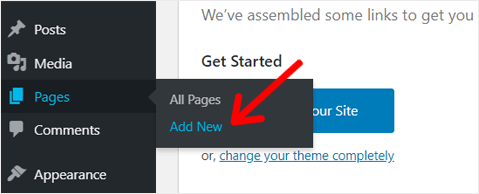
Damit stoßen Sie mit dem modernen Gutenberg- Blockeditor auf "Neue Seite hinzufügen ". Es hat die 2 Hauptabschnitte: „Hauptinhaltsbereich“ in der Mitte und „Einstellungsbereich“ in der rechten Seitenleiste.
Alle Inhalte wie Text und Bilder sollten dem Hauptinhaltsbereich hinzugefügt werden. Und Sie können den Inhalt über das Einstellungsfenster auf der rechten Seite konfigurieren und anpassen.
Zunächst können Sie den Titel im Abschnitt „Titel hinzufügen“ hinzufügen. Beispielsweise erstellen wir eine „Über uns“-Seite.
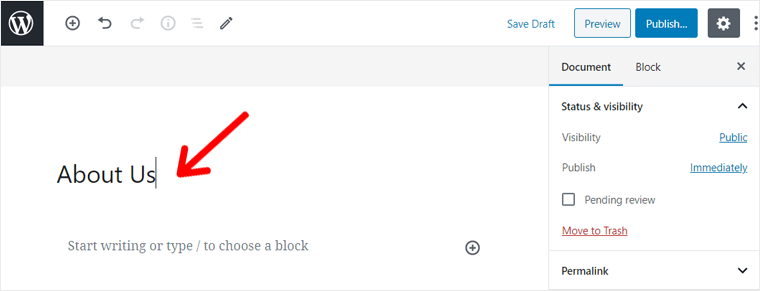
Unterhalb des „Titelblocks“ sehen Sie „Beginnen Sie mit dem Schreiben oder geben Sie / ein, um einen Block auszuwählen“.
Jetzt können Sie mit der Eingabe in dieses Feld beginnen, wenn Sie dort Textinhalte hinzufügen möchten. Während Sie mit der Eingabe beginnen, sehen Sie die Blockeinstellungen „Absatz“ im Bereich „Einstellungen“ in der rechten Seitenleiste.
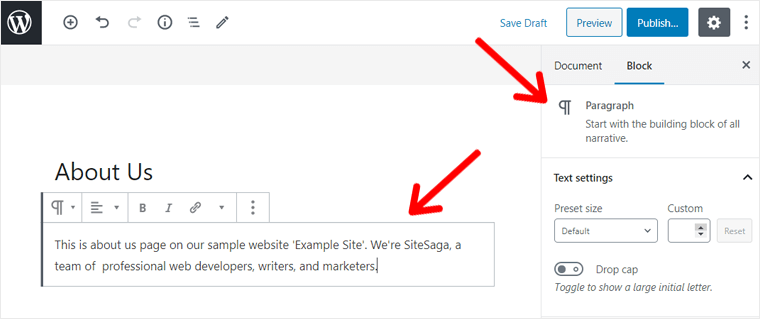
Wenn Sie jedoch andere Arten von Inhalten wie Bild, Audio, Listenelemente usw. hinzufügen möchten, müssen Sie „/“ eingeben und den richtigen Block auswählen.
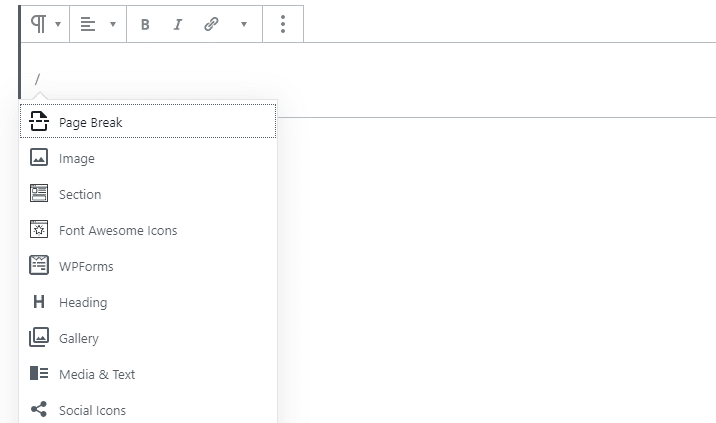
Oder Sie können auf die kleine „Plus-Schaltfläche“ am rechten Ende des Blocks klicken, um einen neuen Block hinzuzufügen. Wenn Sie darauf klicken, werden eine Reihe von Blocktypen angezeigt.
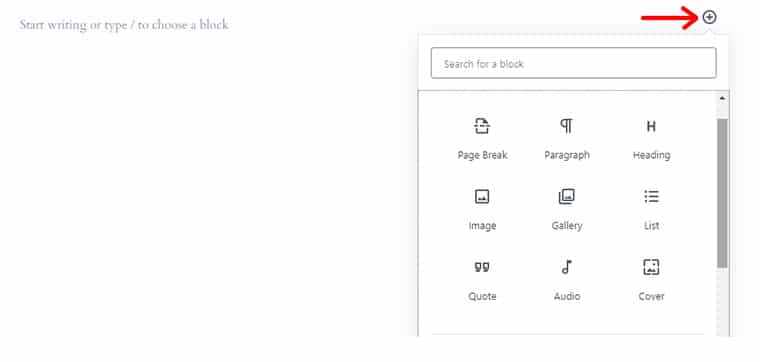
Angenommen, Sie möchten Ihrer Seite ein Bild hinzufügen. Klicken Sie dort einfach auf Bild . Wählen Sie ein Bild aus, indem Sie es ziehen, manuell hochladen oder aus der WordPress-Medienbibliothek (wenn Sie bereits Bilder in der Bibliothek haben).
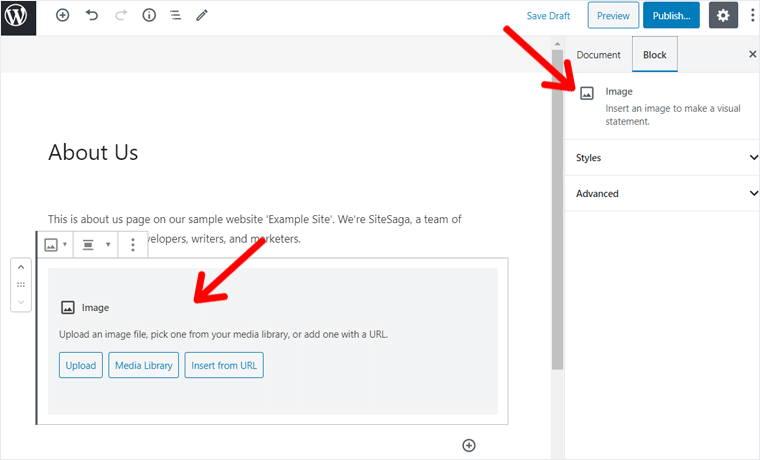
Stellen Sie nach dem Hochladen des Bildes sicher, dass Sie den Bildtitel, die Bildunterschrift und den Alternativtext aus dem Einstellungsfenster einfügen.
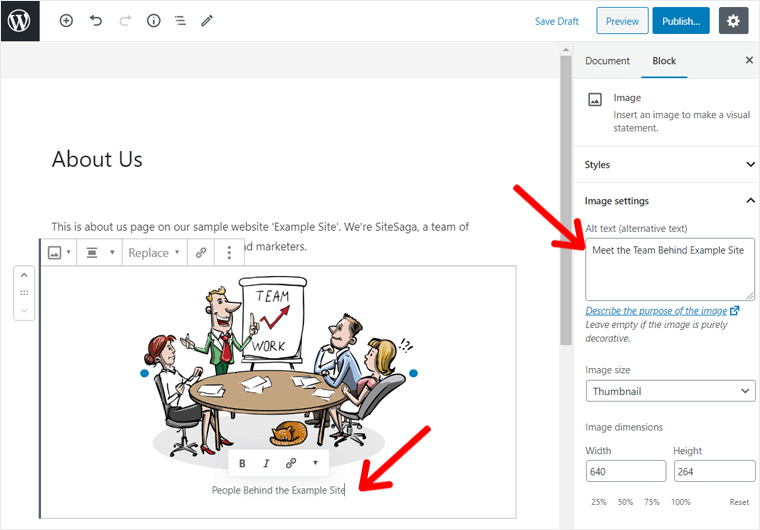
Ebenso können Sie mit den Blöcken verschiedene Arten von Inhaltselementen wie eine Galerie, Schaltflächen, Listen, Überschriften usw. hinzufügen und eine schöne Seite erstellen. Kombinieren Sie sie auf Ihre eigene einzigartige Weise. Fühlen Sie sich frei, die Einstellungen zu verwenden, um kleine Anpassungen vorzunehmen.
Tatsächlich sind im Gutenberg-Editor viele Einstellungen und Steuerelemente verfügbar, um Ihre Seite zu gestalten. Es liegt tatsächlich an Ihnen, wie Sie sich entscheiden, eine zu erstellen.
Nachdem alles erledigt ist, klicken Sie auf die Schaltfläche „ Veröffentlichen “ in der oberen rechten Ecke der Seite.
Möchten Sie eine optisch ansprechendere „Info“-Seite? Sehen Sie sich unsere vollständige Anleitung zum Erstellen einer „Info“-Seite an.
Auswahl der Homepage für Ihre WordPress-Site
In WordPress können Sie entweder eine statische Seite auswählen oder die neuesten Beiträge auf der Startseite Ihrer Website anzeigen. Zu Ihrer Information, diese beiden Homepage-Typen sind gleich beliebt.
Wenn Sie eine statische Startseite erstellen möchten, können Sie mit den oben genannten Schritten eine beeindruckende statische Seite erstellen.
Versuchen Sie, verschiedene verfügbare Blöcke hinzuzufügen, experimentieren Sie mit ihnen. Verwenden Sie Bilder, Symbole, Formulare, Tabellen, Widgets, Schieberegler, Medien usw., passen Sie jeden Block mit dem Einstellungsfeld an und erstellen Sie eine Homepage nach Ihren Wünschen.
Die Gestaltung einer Homepage kann einige Zeit in Anspruch nehmen. Aber wenn dir die Demoseite deines Themes gefällt, dann kannst du sie mit nur wenigen Klicks auf deine Seite importieren und anpassen. Die meisten Themes bieten heutzutage eine Ein-Klick-Demo-Importfunktion.
Demos sind die vorgefertigten Vorlagen, die Sie importieren und auf Ihrer Website einstellen können. In Astra können Sie Hunderte von schönen Startervorlagen sehen.
Importieren der Astra Starter-Site
Um Ihrer Website eine Demo hinzuzufügen, müssen Sie zuerst das Starter-Vorlagen-Plugin installieren.
Dazu müssen Sie in Ihrem Dashboard zu Plugins > Neu hinzufügen gehen. Suchen Sie in der Suchleiste nach „Starter-Vorlagen“, installieren und aktivieren Sie sie.
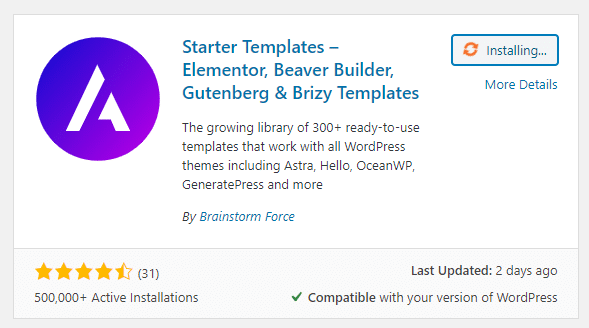
Gehen Sie dann zu Aussehen > Starter-Vorlagen . Danach werden Sie aufgefordert, einen Seitenersteller auszuwählen (wählen Sie vorerst Gutenberg). Wählen Sie dann eine geeignete Vorlage aus der Liste aus.
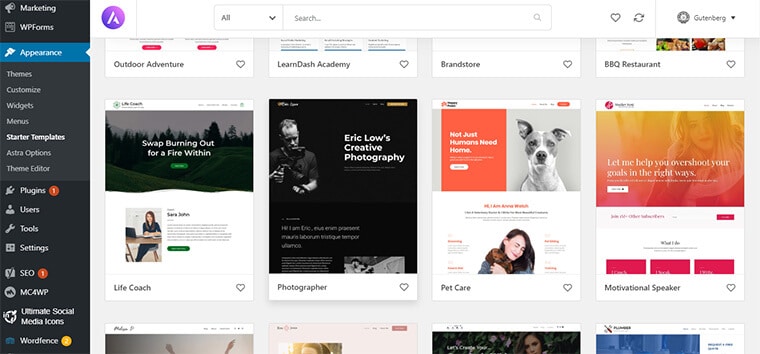
Auf der nächsten Seite können Sie alle Webseiten der Vorlage einzeln sehen. Und unten rechts auf der Seite befinden sich Schaltflächen zum Importieren der Webseiten. Sie können die gesamte Website importieren, wenn Sie möchten. Aber jetzt importieren wir nur die Homepage.
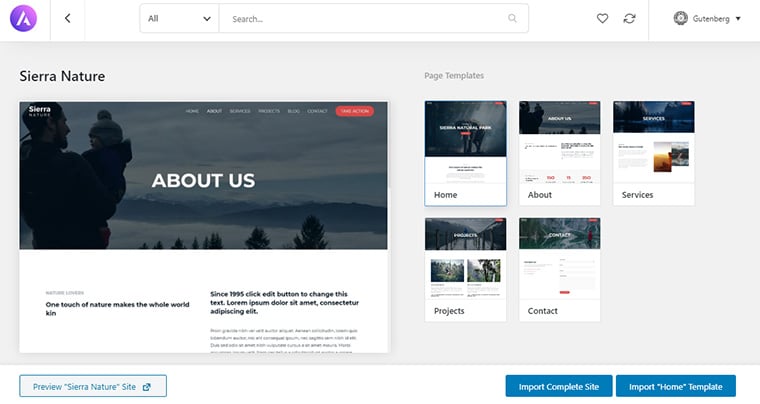
Das Importieren der Webseite kann einige Zeit dauern. Danach können Sie Änderungen vornehmen, Ihre eigenen Bilder und Texte verwenden, Blöcke hinzufügen oder entfernen usw.
Um es jetzt zur Homepage hinzuzufügen, gehen Sie in Ihrem WordPress-Adminbereich zu Einstellungen > Leseeinstellungen . Auf der nächsten Seite sehen Sie eine Option zur Auswahl Ihrer Homepage. Dort können Sie die statische Seite ankreuzen und unten die von Ihnen erstellte Seite auswählen.
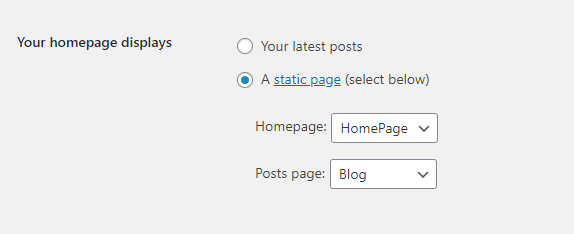
B. Beiträge in WordPress erstellen
Beiträge sind der informative Inhalt Ihrer Website. Beiträge sind dynamische Arten von Inhalten wie Artikel auf Ihrer Website. Im Gegensatz zu Seiten sind Beiträge für aktuelle Artikel gedacht, die Sie häufig aktualisieren können. Sie erscheinen normalerweise im Blog-Bereich Ihrer Website.
Um Beiträge zu erstellen, gehen Sie einfach in Ihrem Dashboard zu Beiträge >> Neu hinzufügen.
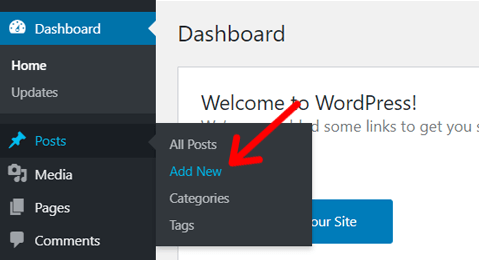
Auf der nächsten Seite stoßen Sie auf den Gutenberg-Editor. Jetzt können Sie beginnen, indem Sie Ihren Beitragstitel hinzufügen. Der Vorgang zum Hinzufügen von Inhalten zu einem Beitrag ist derselbe wie auf einer Seite, die wir oben erläutert haben.
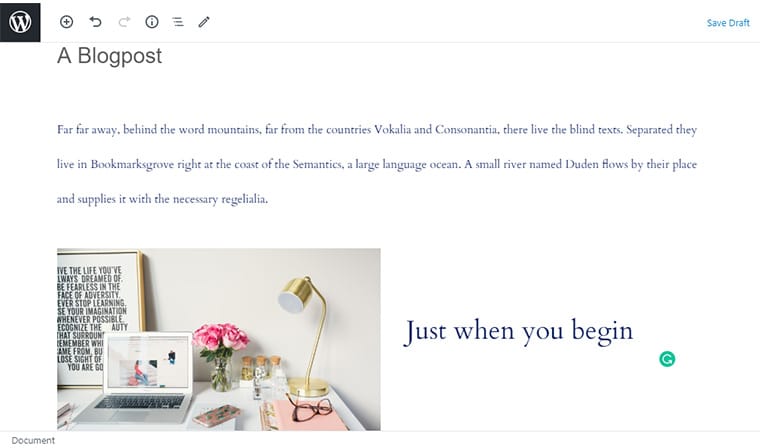
Danach können Sie Absätze, Bilder, Medien, Tabellen, Widgets usw. hinzufügen. Dafür kannst du die Gutenberg-Blöcke genauso verwenden, wie wir es dir oben gezeigt haben.
Nachdem Sie alle gewünschten Inhaltselemente zu Ihrem Beitrag hinzugefügt haben, müssen Sie einige Optionen in den Dokumenteinstellungen konfigurieren. Klicken Sie im Bereich „Einstellungen“ auf die Registerkarte „Dokument“.
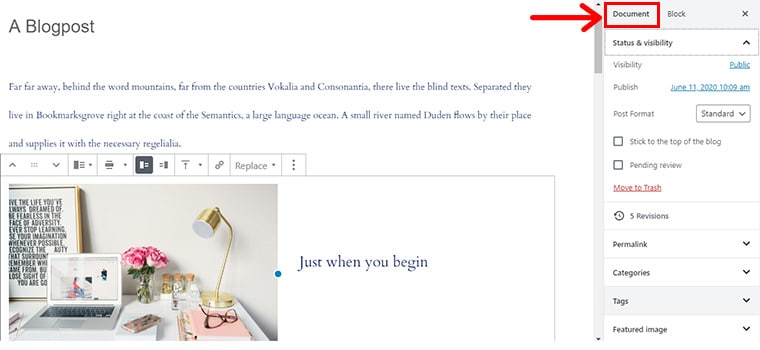
Von dort aus können Sie die Sichtbarkeitsoption auswählen – öffentlich oder privat machen, die Veröffentlichungsoption – sofort veröffentlichen oder planen. Außerdem können Sie den Permalink Ihres Beitrags bearbeiten, ein ausgewähltes Bild festlegen, eine Artikelkategorie hinzufügen oder auswählen, Kommentare aktivieren oder deaktivieren usw.
Wenn alles eingerichtet ist, können Sie den Beitrag veröffentlichen, indem Sie oben rechts auf die Schaltfläche „ Veröffentlichen “ klicken.
C. Hinzufügen eines Navigationsmenüs
Das Navigationsmenü ist der Bereich oben auf Ihrer Website, der Besucher zu anderen Seiten führt. Sie können Links zu Ihren wichtigen Seiten wie Blog, Kontakt, About, Produktseiten, Preise oder bestimmte Artikel im Navigationsmenü hinzufügen.
Um ein Menü zu haben, sollten Sie zuerst Webseiten für jeden einzelnen Menüpunkt haben. Der erste Schritt besteht also darin, Webseiten zu erstellen, die Sie dem Menü hinzufügen möchten.
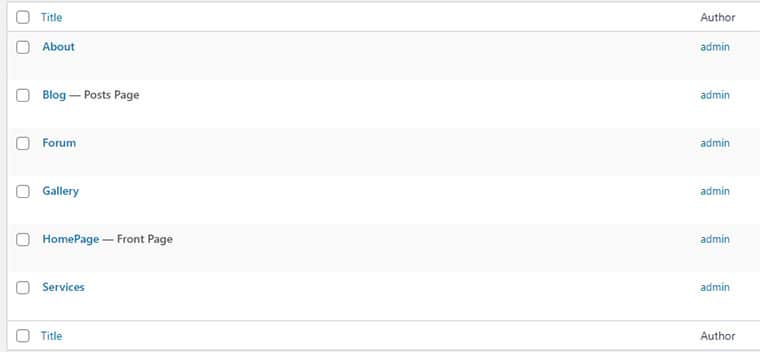
Wir haben bereits in den vorherigen Schritten über das Erstellen von Seiten und Beiträgen gesprochen. Sie können also dem gleichen Verfahren zum Erstellen von Seiten folgen.
Um diese Seiten nun zu Ihrem Navigationsmenü hinzuzufügen, gehen Sie in Ihrem WordPress-Adminbereich zu „ Darstellung > Menüs“ .
Befolgen Sie danach die folgenden Schritte auf der nächsten Seite.
- Fügen Sie unter der Überschrift Menüstruktur einen Menünamen hinzu.
- Wählen Sie die Seiten aus, die Sie dem Menü hinzufügen möchten.
- Klicken Sie auf Zum Menü hinzufügen .
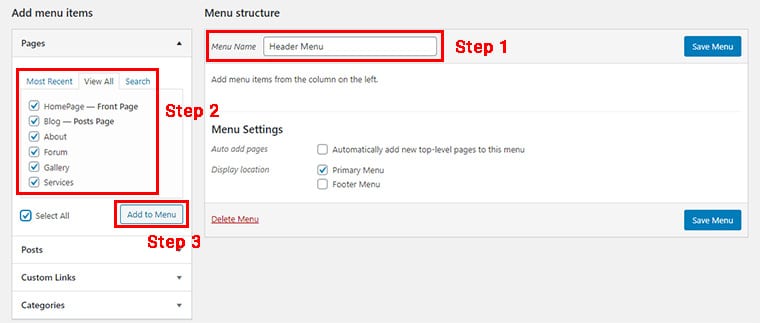
Ordnen Sie die Menüpunkte durch Ziehen und Ablegen der Reihe nach an.
Sie müssen auch einen Anzeigeort für das Menü auswählen. Normalerweise werden die Optionen unten in den „ Menüeinstellungen “ angezeigt. Wählen Sie aus, wo das Menü angezeigt werden soll.
Speichern Sie abschließend das Menü, indem Sie auf die Schaltfläche Menü speichern klicken.
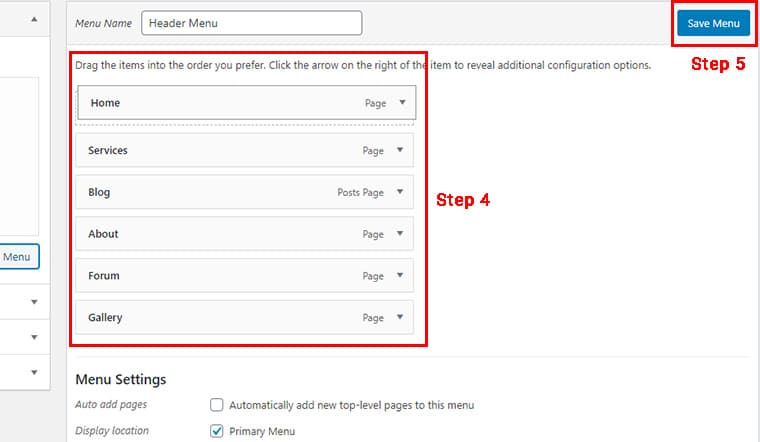
Nachdem Sie diese Schritte ausgeführt haben, besuchen Sie Ihre Website schnell über das Dashboard, um die Navigation anzuzeigen, die Sie gerade zuvor hinzugefügt haben.
Schritt 8. Fügen Sie wichtige Plugins und Tools hinzu
Ihre Website verfügt am Anfang möglicherweise nicht über alle Funktionen, die Sie sich wünschen. Sie können jedoch jederzeit die zusätzlichen Funktionen hinzufügen, die Ihnen gefallen. Das Hinzufügen von Funktionen zu Ihrer WordPress-Site wird durch WordPress-Plugins erleichtert.
Ein WordPress-Plugin ist eine Software, die Sie Ihrer WordPress-Site hinzufügen können, um eine Funktion hinzuzufügen. Jedes Plugin dient einem einzigartigen Zweck auf Ihrer Website. Tripetto ist beispielsweise ein Plugin zum Hinzufügen von Kontaktformularen zu Ihrer Website.
Sie können mehr als 59.000 kostenlose Plugins nur aus dem Plugin-Verzeichnis von WordPress.org auswählen und verwenden. Außerdem können Sie die besten Plugins manuell von Drittanbietern auf Ihrer Website herunterladen und installieren.
Und ja, Sie können jedes gewünschte Plugin auf Ihrer Website installieren! Es ist eine weitere Freiheit, die Sie erhalten, wenn Sie eine WordPress-Website von Grund auf neu erstellen. Im Gegensatz dazu haben Site-Builder wie Wix oder Jimdo eine begrenzte Anzahl von Plugins und die meisten sind nur für teure Plankunden verfügbar.
ich. Wie installiere und verwalte ich Plugins in WordPress?
Um die Plugins auf Ihrer Website zu verwalten, gehen Sie in Ihrem WordPress-Dashboard zu „ Plugins > Installierte Plugins “. Auf der nächsten Seite sehen Sie eine Liste der installierten Plugins, die Sie aktualisieren, aktivieren, deaktivieren und entfernen können.
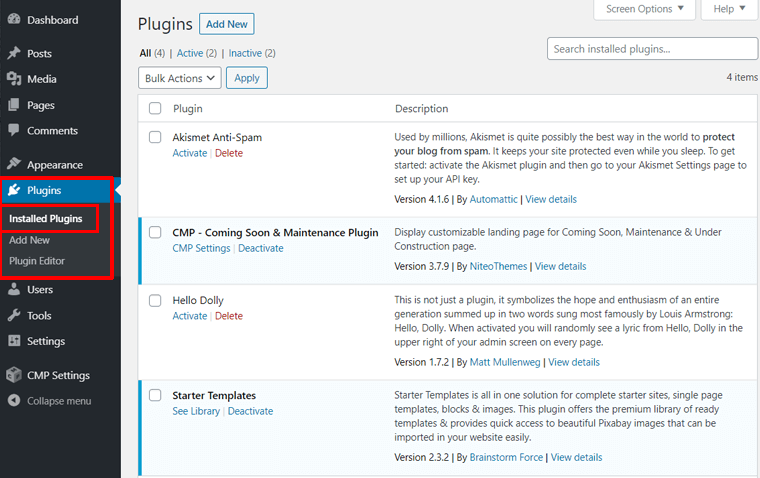
Um ein neues Plugin zu installieren, klicken Sie auf die Schaltfläche „ Neu hinzufügen“ oben auf der Seite „Installierte Plugins“ oder besuchen Sie „ Plugins > Neu hinzufügen “ in Ihrem WordPress- Adminbereich .
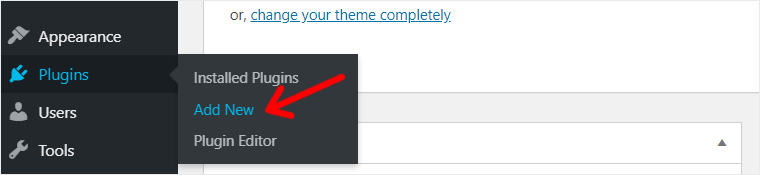
Auf dem nächsten Bildschirm sehen Sie Plugins aus dem offiziellen WordPress-Plugin-Repository. Von hier aus können Sie anhand des Namens oder Schlüsselworts nach einem Plugin suchen und es direkt auf Ihrer Website installieren.
Zum Beispiel haben wir nach dem Schlüsselwort „Kontaktformular“ gesucht, und Plugins wie Contact Form 7, WPForms erschienen. Von ihnen installieren wir WPForms, indem wir auf die Schaltfläche „ Jetzt installieren“ klicken.
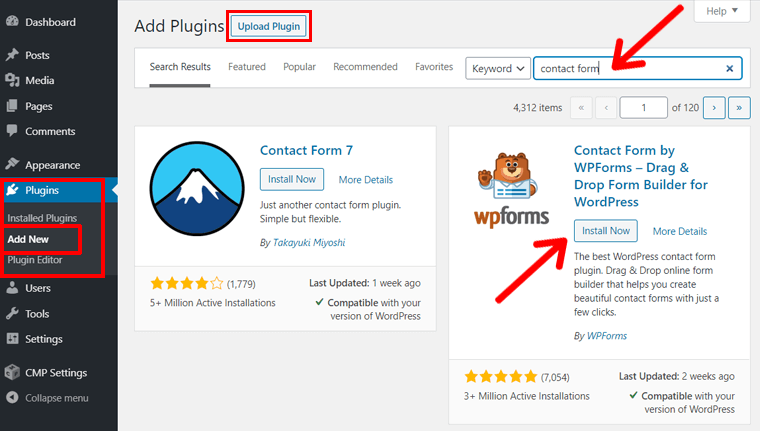
Danach können Sie auf die Schaltfläche „ Aktivieren “ klicken und sofort loslegen.
Wenn Sie jedoch ein Premium-Plugin oder ein vorab heruntergeladenes Plugin installieren möchten (Sie haben eine Plugin-Datei auf Ihrem lokalen Gerät), dann sollten Sie zuerst auf die Schaltfläche „ Plugin hochladen “ klicken und es dann installieren. Für einen schrittweisen Prozess lesen Sie unsere vollständige Anleitung zur Installation von Plugins (3 Methoden).
ii. Die besten unverzichtbaren WordPress-Plugins und -Tools
Jetzt werden wir einige wichtige und beste WordPress-Plugins besprechen, die Sie für den Anfang installieren sollten.
1. W PForms
WPForms ist ein einfaches und benutzerfreundliches WordPress-Kontaktformular-Plugin mit einem einfachen Drag-and-Drop-Formular-Builder. Mit WPforms können Sie verschiedene Arten von Formularen wie Kontaktformulare, Anmeldeformulare, Umfragen usw. erstellen.
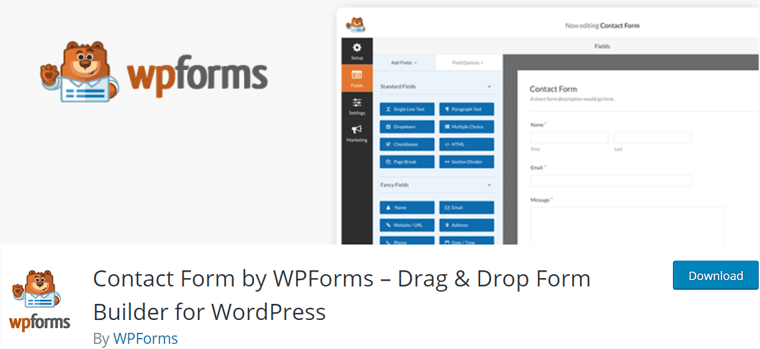
Mit einer Vielzahl von Optionen können Sie unzählige Felder hinzufügen und nach Belieben bearbeiten. Sie können Felder wie Text, E-Mail, Dropdowns, Kontrollkästchen usw. verwenden. Sie können die Felder auch ziehen und ablegen, um sie in der gewünschten Reihenfolge festzulegen.
Preise: Kostenlose Version verfügbar auf WordPress.org, kostenpflichtige Version auf der offiziellen Website.
Alternativen zu WPForms: Tripetto (die kostenlose Version auf WordPress.org, kostenpflichtig auf der offiziellen Website).
2. Akismet-Anti-Spam
Jeder Blog im Web ist anfällig für Spam-Kommentarprobleme wie Kommentarfluten, Linkwerbung usw. Und Ihre Website ist keine Ausnahme davon. Sie sollten also ein Plugin verwenden, um Spam-Kommentare auf Ihrer Website zu blockieren.
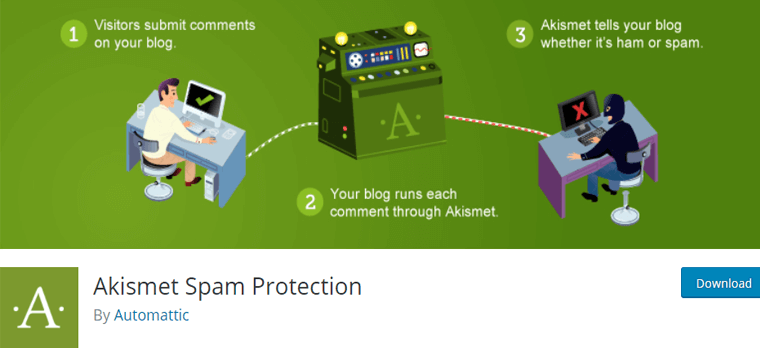
Dafür ist das Akismet Anti-Spam- Plugin am meisten zu empfehlen. Es ist mit über 5 Millionen Downloads das beliebteste Spam-verhindernde Plugin. Es wird von Automattic entwickelt, dem Unternehmen hinter WordPress. Und es ist eines der 2 Plugins, die mit WordPress installiert werden.
Preise: Kostenlos nur für persönliche Websites.
Wenn Sie eine kostenlose Alternative für Ihre kommerzielle Website oder Ihren Blog benötigen, können Sie das Antispam Bee-Plugin verwenden.
3. UpdraftPlus
Das Sichern ist der erste und wichtigste Schritt, um Ihre Website vor Datenverlust zu schützen. Dabei werden Kopien erstellt und Ihre Website-Dateien an entfernten Standorten gespeichert.
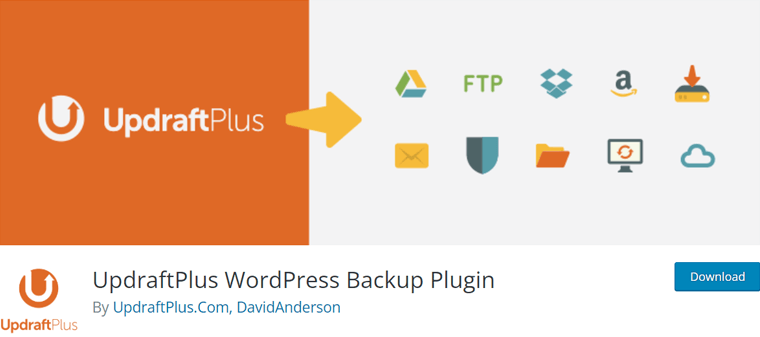
In WordPress ist UpdraftPlus ein beliebtes Plugin zum Erstellen von Backups in WordPress. Außerdem können Sie die Sicherungsdateien problemlos wiederherstellen und Ihre Website-Dateien bei Bedarf migrieren.
Preise: Kostenlose Version verfügbar auf WordPress.org. Die kostenpflichtige Version ist auch auf der offiziellen Website verfügbar.
4. Wordfence
Ihre Website ist anfällig für verschiedene Arten von Bedrohungen, wenn Sie keine Sicherheitsmaßnahmen getroffen haben. Zum Beispiel ein gewaltsamer Versuch, sich in Ihrem Admin-Panel anzumelden, Ihren Kommentar mit Spam zu überfluten, ungewöhnliche Besuche usw.
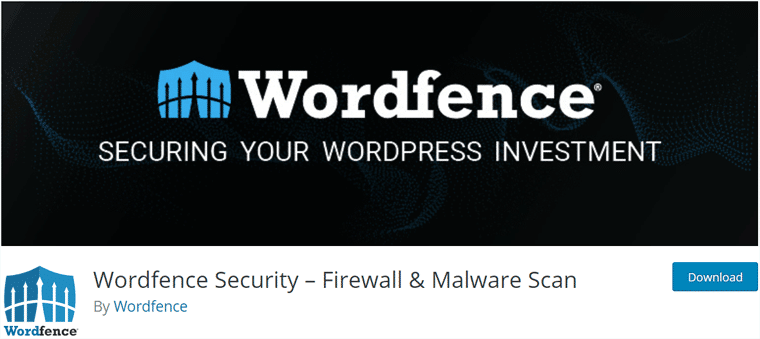
Sie benötigen also ein Sicherheits-Plugin, um sich vor dieser Art von Bedrohungen zu schützen. Unter den unzähligen verfügbaren Plugins empfehlen wir die Verwendung des Wordfence-Sicherheits- Plugins. Es ist das am häufigsten verwendete und am besten bewertete Sicherheits-Plugin in WordPress.
Weitere Informationen finden Sie in unserem ausführlichen Leitfaden zur Website-Sicherheit.
Preise: Kostenlos (kostenpflichtige Version ebenfalls verfügbar)
Alternativen zu Wordfence: iThemes Security, Sucuri Security (kostenlose Version beider Plugins verfügbar auf WordPress.org, kostenpflichtige Version auf ihrer offiziellen Seite).
5. Yoast-SEO
Eine Website ist nur dann nützlich, wenn sie die Zielbesucher erreicht. Hier ist eine Tatsache, dass Websites die meisten ihrer Besucher von Suchmaschinen erhalten. Daher sollten Sie Ihre Website für Suchmaschinen, hauptsächlich Google, auffindbar machen.
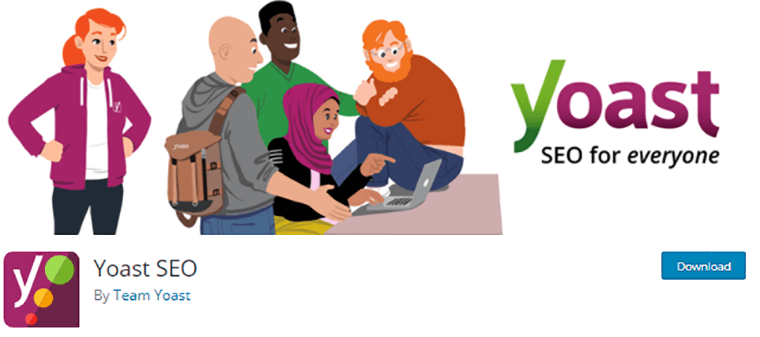
Technisch gesehen wird der Prozess der Verwendung von Maßnahmen, um Ihre Website in Suchmaschinen sichtbar zu machen, als Suchmaschinenoptimierung (SEO) bezeichnet.
Für deine WordPress-Seite ist Yoast ein sehr nützliches SEO-Plugin. Es bietet Ihnen SEO-Richtlinien, überprüft SEO-Ergebnisse, überprüft die Lesbarkeit usw. Lesen Sie unseren vollständigen Yoast SEO-Test.
Preise: Kostenlos (kostenpflichtige Version ebenfalls verfügbar)
Alternativen: Rank Math, SEOPress (kostenlose Version beider Plugins verfügbar auf WordPress.org, kostenpflichtige Version auf ihrer offiziellen Seite). Überprüfen Sie weitere Yoast-Alternativen.
6. WP-Super-Cache
Beim Caching werden die Webseiten als statische Seiten gespeichert, damit sie bei jedem Besuch Ihrer Website schneller geladen werden. Caching erhöht die Geschwindigkeit Ihrer Website und verbessert die Benutzererfahrung auf Ihrer Website.
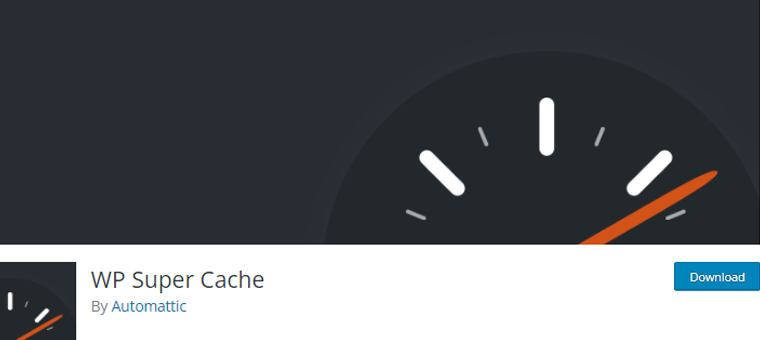
Daher ist die Verwendung von Caching-Software für Ihre Website von entscheidender Bedeutung. Außerdem wissen Sie vielleicht bereits, dass die Geschwindigkeit der Website ein wichtiger Faktor für das Ranking Ihrer Website bei Google ist.
Zu diesem Zweck empfehlen wir die Verwendung des WP Super Cache- Plugins. Es ist ein beliebtes Caching-Plugin, das viele kostenlose Caching-Funktionen bietet. Es ist leicht über den Abschnitt „WordPress-Plugins“ im Dashboard verfügbar.
Preise: Kostenlos (kostenpflichtige Version ebenfalls verfügbar)
7. Social-Media-Share-Schaltflächen und Social-Sharing-Symbole
Facebook, Twitter, Instagram, LinkedIn usw. sind die beliebtesten Websites, mit denen sich Menschen heutzutage beschäftigen. Um die Aufmerksamkeit der Menschen in den sozialen Medien zu erregen, ist es wichtig, dass Ihre Website über eine Integration in soziale Medien verfügt.
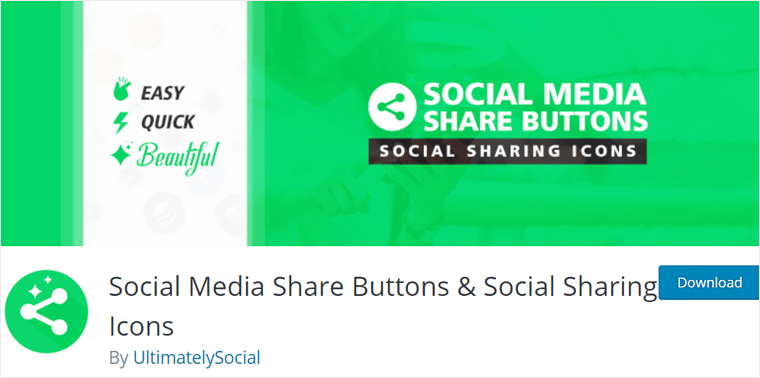
Social Media Share Buttons and Sharing Icons ist das beliebteste Social Media Plugin auf WordPress. Damit können Sie Social-Share-Buttons auf Ihren Seiten, Beiträgen und anderen Bereichen Ihrer Webseite hinzufügen.
Installieren Sie es einfach aus dem Plugin-Bereich des Dashboards und sehen Sie sich alle Optionen an, die es zu bieten hat.
Preise: Kostenlos (kostenpflichtige Version ebenfalls verfügbar)
8. Site-Kit von Google
Jetzt braucht Ihre Website ein Traffic-Analyse-Plugin, egal um welche Art von Website es sich handelt. Das beliebteste Website-Analysetool ist Google Analytics. Es ist ein kostenloses Tool von Google.
Um den Dienst nutzen zu können, müssen Sie ein Google Analytics-Konto erstellen und Ihre WordPress-Site damit verbinden.
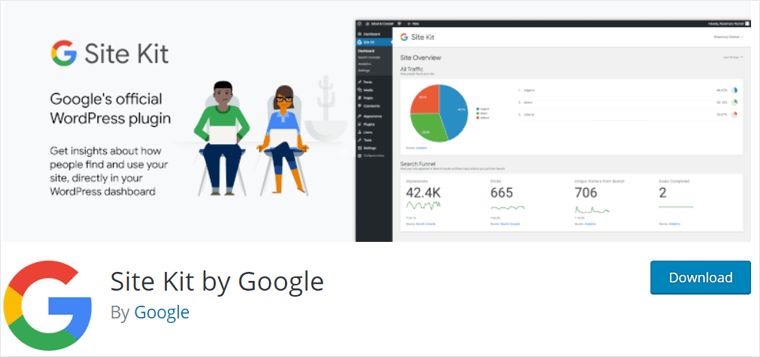
In WordPress ist es einfach, Google Analytics mit einem Plugin hinzuzufügen. Site Kit by Google ist ein kostenloses Plug-in der Google-Firma selbst, das Ihnen beim gesamten Prozess der Erstellung eines Analytics-Kontos und der Verbindung mit Ihrer Website hilft.
Sobald der Einrichtungsvorgang abgeschlossen ist, können Sie das Analyseergebnis einfach über Ihr WordPress-Admin-Panel anzeigen.
Preise: Kostenlos
9. Mailchimp für WordPress
Jede Website sollte eine E-Mail-Marketingstrategie anwenden, um ihre Website zu erweitern. Es beinhaltet das Sammeln von E-Mail-Adressen und das Versenden von E-Mails über neue Produkte, Beiträge, Updates, Benachrichtigungen usw.
Mailchimp ist einer der beliebtesten E-Mail-Marketing-Dienste.
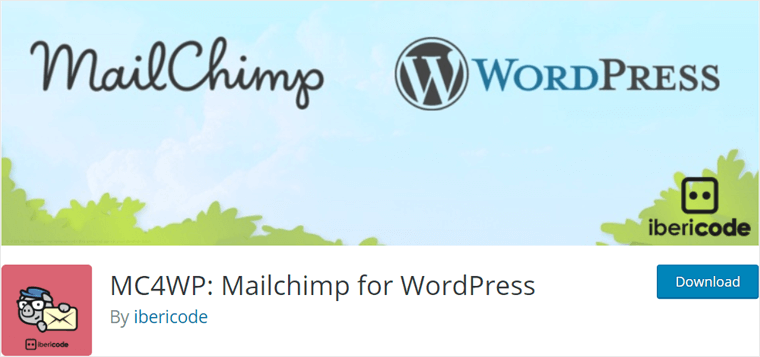
In WordPress können Sie das Plugin „ MC4WP: Mailchimp for WordPress“ verwenden, um Mailchimp in Ihre Website zu integrieren . Mit dem Plugin können Sie Ihre WordPress-Site ganz einfach mit Mailchimp verbinden und Ihre E-Mail-Abonnentenzahl erhöhen.
Preise: Kostenlos (Kostenpflichtiges Add-On ebenfalls verfügbar)
10. WooCommerce
Wenn Sie Dinge über Ihre Website verkaufen möchten, ist WooCommerce die beste Option. WooCommerce wurde von Automattic entwickelt und ist das beliebteste E-Commerce-Plugin zum Einrichten eines Online-Shops.
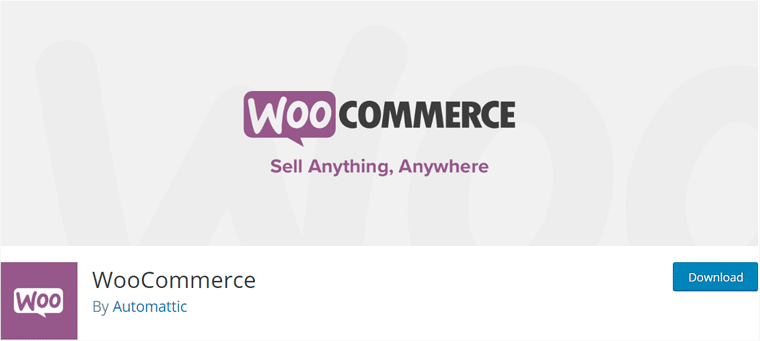
Es bietet einen vollständigen Satz von E-Commerce-Lösungen wie das Hinzufügen von Produkten, das Hinzufügen von Warenkörben, das Auswählen von Zahlungs- und Versandmethoden, das Suchen und Filtern von Produkten usw. Wenn Sie mehr Funktionen benötigen, finden Sie unzählige Add-Ons und Erweiterungen, sowohl kostenlos als auch Premium.
Preise: Kostenlos
Dies sind also die nützlichsten Plugins, die Websites im Allgemeinen verwenden, um ihre Website am Laufen zu halten. Möglicherweise benötigen Sie jedoch nicht alle diese Plugins auf Ihrer Website. Weil jede Website andere Features und Funktionalitäten erfordert.
Beispielsweise müssen Sie das Akismet-Plugin nicht für ein statisches Portfolio installieren , das keinen Kommentarbereich hat. Stellen Sie also sicher, welche Plugins Sie benötigen, und installieren Sie sie dann entsprechend.
Weitere Vorschläge finden Sie in unserer ultimativen Sammlung von unverzichtbaren und besten WordPress-Plugins!
Schritt 9. Überprüfen Sie alles und veröffentlichen Sie Ihre Website
Nachdem Sie die obigen Schritte effektiv abgeschlossen haben, sind Sie mit dem Erstellen Ihrer Website fast fertig und können sie veröffentlichen. Wir empfehlen Ihnen jedoch, Ihre Website einmal von oben nach unten zu überprüfen.
Es dient nur dazu, sicherzustellen, dass Ihre Website keine Mängel aufweist und Sie alles in Ordnung haben. Außerdem soll so ein hervorragendes Erlebnis für Ihre Besucher sichergestellt werden.
Schließlich ist eine Website die Grundlage für Ihr Unternehmenswachstum und Ihre Glaubwürdigkeit. Sie sollten also einige Zeit damit verbringen, die Probleme auf Ihrer Website zu überprüfen und zu beheben.
Also, hier sind die Dinge, die Sie behandeln sollten, bevor Sie Ihre Website endgültig veröffentlichen.
ich. Lesen Sie den gesamten Inhalt Korrektur
Manchmal bleiben kleine Fehler beim Schreiben und Bearbeiten von Inhalten unbemerkt. Möglicherweise sind einige Fehler in der Grammatik, Rechtschreibung oder Formatierung zurückgeblieben. Sie sollten also Ihre Posts und Seiten Korrektur lesen, um diese Dinge loszuwerden.
Sie können Hilfe von Online-Tools wie Grammarly in Anspruch nehmen. Sie können einfach die Browsererweiterung hinzufügen und sie verfolgt automatisch Grammatikfehler, Rechtschreibfehler, unerwünschte Phrasen usw. auf Ihren Webseiten.
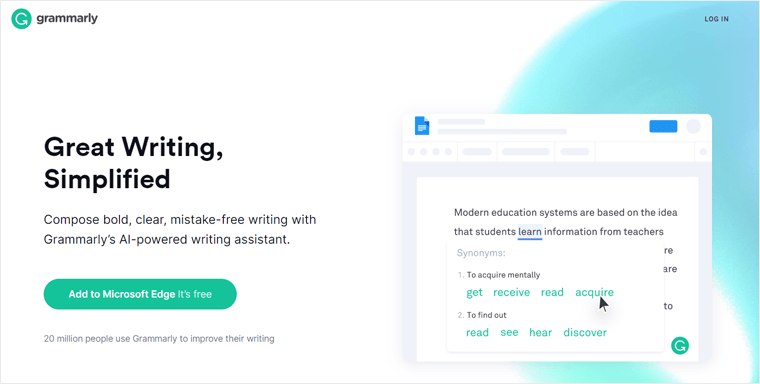
Außerdem bietet es die entsprechenden Vorschläge, die Sie verwenden und Ihre Inhalte verbessern können.
ii. Überprüfen Sie die WordPress-Einstellungen erneut
Überprüfen Sie Ihre WordPress-Einstellungen erneut und stellen Sie sicher, dass alles vorhanden ist. Wie oben bereits erwähnt, können Sie die Anpassungen Ihrer Websites über das Menü Einstellungen in Ihrem Dashboard regulieren. Auch in den Einstellungen des Plugins können einige Änderungen erforderlich sein.
Hauptsächlich müssen Sie Ihre Website für Suchmaschinen sichtbar machen. Sie können es verwalten, indem Sie in Ihrem Dashboard zu „ Einstellungen > Lesen “ gehen. Stellen Sie auf der Seite sicher, dass die Option „Suchmaschinen davon abhalten, diese Website zu indexieren“ nicht aktiviert ist.
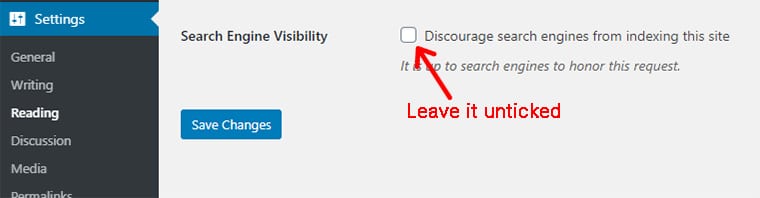
Aber am wichtigsten ist, dass Sie das Yoast SEO-Plugin für bessere Suchrankings in Suchmaschinen optimal konfigurieren.
Ebenso können Sie die Konfiguration von Diskussionen (Kommentaren), Medien und Permalinks in den Einstellungen unter den jeweiligen Untermenünamen überprüfen. Und beheben Sie, wenn noch Probleme bestehen.
iii. Testen Sie alle Links
Manchmal kann Ihre Website Probleme mit defekten Links (tote Links) haben. Das sind die Links, die nicht funktionieren und beim Anklicken einen Fehler anzeigen.
Ihre Website kann aus vielen Gründen fehlerhafte Links aufweisen, z. B. Änderung der URL, gelöschte Webseite usw. Manchmal funktionieren Links auch nicht, wenn Sie versehentlich die URL-Zeichen ändern.
Um das Problem zu lösen, können Sie kostenlose Online-Tools wie den Broken Link Checker verwenden. Geben Sie einfach Ihre Website-URL ein und finden Sie heraus, ob es defekte Links gibt. Anschließend können Sie Ihre Inhaltsseiten bearbeiten und die Probleme durch Weiterleitungen beheben.
iv. Überprüfen Sie die Bilder auf Ihrer Website
Bilder sind die wichtigsten Assets Ihrer Website. Daher sollten Sie nach der Optimierung Bilder auf Ihrer Website verwenden. Bildoptimierung bedeutet, die Bildgröße zu reduzieren, ohne die Qualität zu beeinträchtigen. Auf diese Weise sieht Ihr Bild großartig aus, wird schneller geladen und minimiert den Serverspeicher.
Um die Bildgröße zu minimieren, können Sie verschiedene Online-Tools wie TinyPNG, Compressor.io usw. verwenden. Im Internet gibt es noch viel mehr davon.
Es gibt jedoch viele Plugins zum Minimieren der Bilder in WordPress selbst. Die beliebtesten sind Smush, Imagify usw.
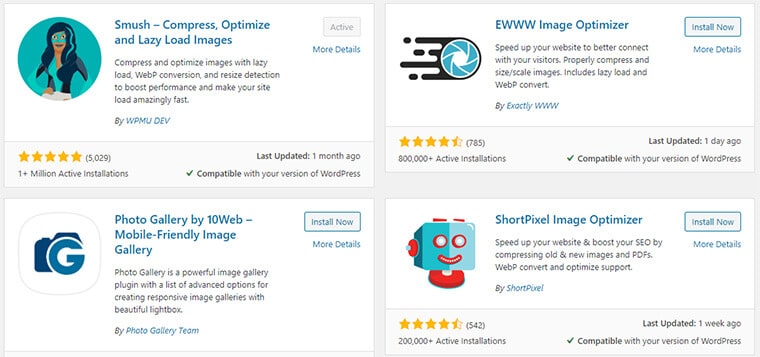
Und vergessen Sie nicht, die Titel und Alt-Tags jedes Bildes zu überprüfen. Diese Tags helfen Google und anderen Suchmaschinen zu verstehen, worum es bei dem Bild geht. So würde es in der Bildersuche der Suchmaschinen besser ranken.
v. Testen Sie die Geschwindigkeit Ihrer Website
Die Website-Geschwindigkeit hängt in vielerlei Hinsicht mit dem Wachstum Ihrer Website zusammen. Schnellere Websites ranken bei Google höher und bieten eine bessere Benutzererfahrung. Studien zeigen auch, dass Menschen dazu neigen, Websites zu verlassen, deren Ladezeit länger dauert.
Sie sollten also die Geschwindigkeit Ihrer Website optimieren. Sie sollten verschiedene Methoden ausprobieren, um Ihre Website zu beschleunigen.
Außerdem können Sie die Geschwindigkeit Ihrer Website mit Tools wie PageSpeed Insights, GTmetrix, Pingdom usw. überprüfen.
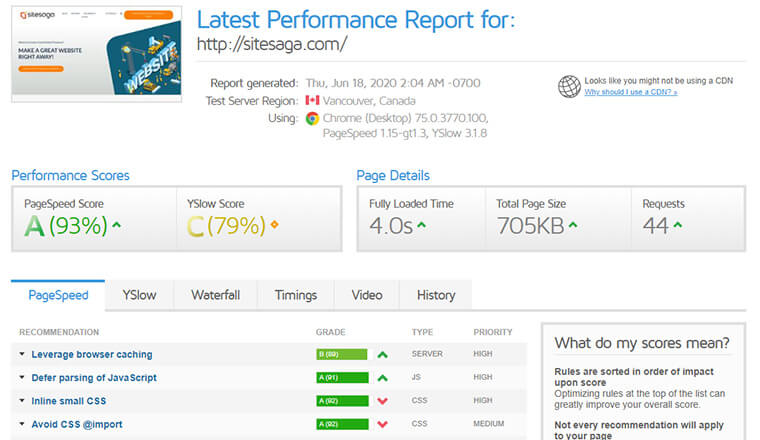
Sie geben nicht nur Einblicke in die Geschwindigkeit, sondern geben auch Feedback zu Dingen, die verbessert werden müssen, um die Website zu beschleunigen.
vi. Testen Sie Ihre Website für Mobilgeräte
Stellen Sie sicher, dass Ihre Website auch auf Geräten mit kleinem Bildschirm einwandfrei läuft. Sie werden erstaunt sein, dass mehr als 50 % der Benutzer über Smartphones und Tablets im Internet surfen. Sie sollten also eine reaktionsschnelle Website haben, die auf allen Geräten reibungslos läuft.
Um die Reaktionsfähigkeit Ihrer Website zu testen, ist es am einfachsten, Ihren Browser wiederherzustellen. Öffnen Sie zunächst Ihre Website in einem Browser und klicken Sie dann auf die Schaltfläche „Wiederherstellen“. Schränken Sie dann den Bildschirm ein, um zu sehen, wie er auf kleinen Bildschirmen aussieht.
Außerdem können Sie die Mobilfreundlichkeit Ihrer Website mit dem Mobilfreundlichkeitstest von Google überprüfen. Geben Sie einfach Ihre URL ein und erhalten Sie sofort Ihr Ergebnis.
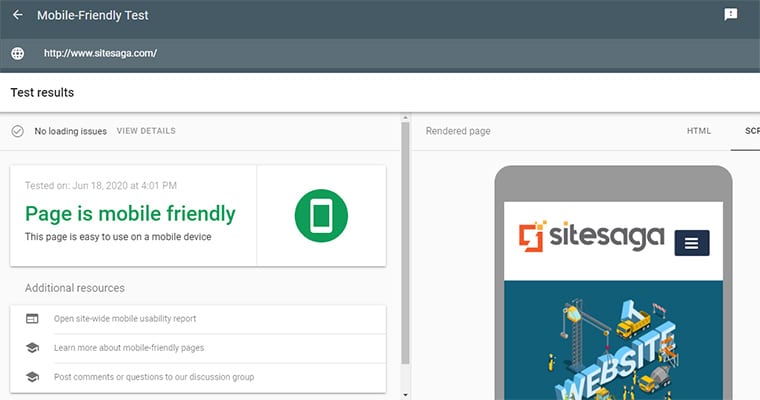
vii. Überprüfen Sie Ihre Website in verschiedenen Webbrowsern
Sie wissen vielleicht, dass Google Chrome mit über 60 % Marktanteil der beliebteste Browser ist. Wenn Ihre Website jedoch nur mit Chrome zugänglich ist, entgehen Ihnen die restlichen 40 % der Nutzer.
Sie sollten also sicherstellen, dass Ihre Website in anderen gängigen Webbrowsern wie Opera, Safari, Firefox, Internet Explorer usw. gut läuft.
Um die Browserkompatibilität Ihrer Website zu überprüfen, können Sie Online-Tools wie Browsershots, Turbo Browser Sandbox, Browsera usw. verwenden.
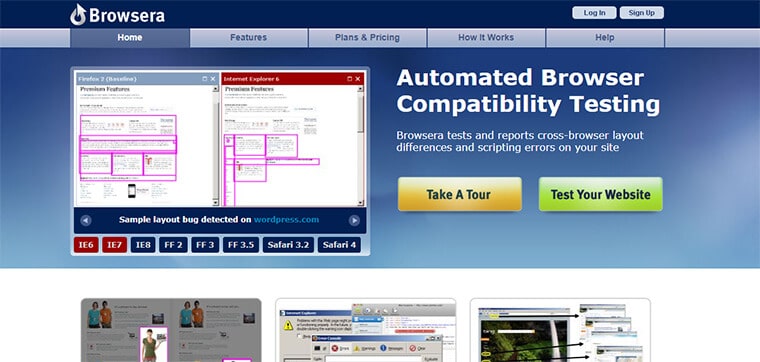
Nachdem Sie alles überprüft haben, ist Ihre Website bereit, live zu gehen. Sie müssen nur das Plug-in "Coming Soon" deaktivieren, wenn Sie es früher eingestellt haben (wie in Schritt 5 vorgeschlagen). Nach der Deaktivierung wird Ihre Website veröffentlicht und steht Besuchern zur Verfügung.
Woo-hoo! Sie sind damit fertig, eine Website von Grund auf selbst zu erstellen!
Schritt 10. Fahren Sie mit der Verbesserung und Vermarktung Ihrer Website fort
Nach dem Veröffentlichen der Website haben Sie einen Meilenstein erreicht. Es ist bereit, Webverkehr zu hosten und Besuchern Ihre Dienste bereitzustellen.
Ihre Pflicht als Website-Eigentümer endet hier jedoch nicht. Sie sollten sich darüber im Klaren sein, dass das Starten der Website nur der Anfang ist.
Hier ist eine offensichtliche Tatsache, dass Benutzer Ihre Website nicht besuchen werden, bis sie sie entdecken. Außerdem werden sie nicht lange bleiben, wenn es langweiliges Design und langweiligen Inhalt hat. Sie sollten also daran arbeiten, Ihre Website ständig zu verbessern und zu bewerben.
Hier ist die Liste der Dinge, um die Sie sich kümmern sollten, um Ihre Website zu verbessern.
1. Inhalt verbessern
Sie sollten weiterhin mehr Inhalte hochladen, um Ihre Website am Laufen zu halten. Dadurch wird ein stetiger Besucherstrom auf Ihrer Website aufrechterhalten.
Erwägen Sie außerdem, interaktivere und interessantere Inhalte wie Videos und Podcasts bereitzustellen.
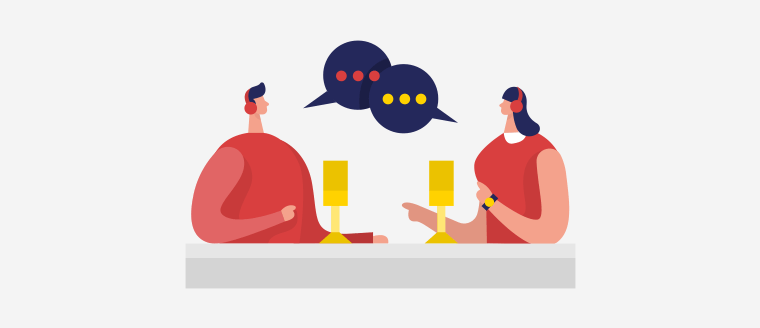
Aktualisieren Sie außerdem Ihre früheren Posts rechtzeitig mit neuen Informationen, auf die sich Ihre Besucher verlassen können.
2. Design verbessern
Design ist das, was die Aufmerksamkeit der Benutzer auf Ihre Website lenkt. Wenn Ihre Website ein ansprechendes Aussehen und eine einfache Benutzeroberfläche hat, werden Ihre Besucher wahrscheinlich wiederkommen. Sie müssen also Ihr Website-Design ständig verbessern.
Sie können daran arbeiten, die Navigation zu vereinfachen, damit die Besucher problemlos durch verschiedene Seiten navigieren können. Wählen Sie außerdem eine Farbkombination für Ihre Website, die angenehm für die Augen ist.
3. Erhöhen Sie die Sicherheit
Ihre Website kann ein wichtiger Teil Ihres Geschäfts und Ihrer Einnahmen sein. Daher müssen Sie es vor Cyberangriffen und Datenschutzverletzungen schützen.
Um die Sicherheit Ihrer WordPress-Site zu erhöhen, ist die Verwendung von Sicherheits-Plugins obligatorisch. Sie ermöglichen es Ihnen, die Anmeldung zur Bestätigung in zwei Schritten festzulegen, mehrere fehlgeschlagene Anmeldungen zu sperren, ungewöhnliche Besuchsmuster zu blockieren und so weiter.
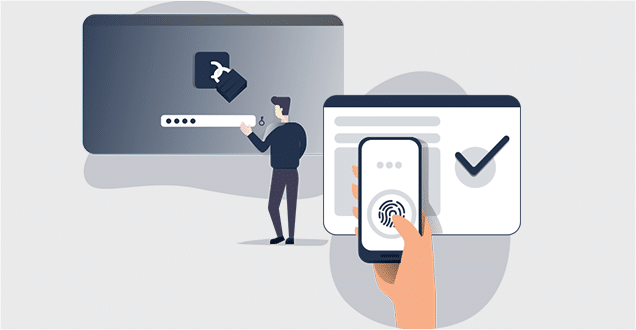
Für eine WordPress-Site gehen die größten Bedrohungen von Plugins aus, da sie von externen Parteien bereitgestellt werden. Sie sollten also den Hintergrund von Plugin-Autoren, Rezensionen, Bewertungen usw. überprüfen und nur die vertrauenswürdigen installieren.
Sichern Sie außerdem von Zeit zu Zeit Ihre Website-Dateien und -Daten, falls sie gehackt werden. Sehen Sie sich unseren vollständigen Website-Sicherheitsleitfaden an, um Ihre Website sicher zu halten.
4. Fügen Sie Funktionen wie Chat, Forum hinzu
Wenn Sie mit Ihrer Website Produkte und Dienstleistungen anbieten, ist es wichtig, Ihren Kunden einen guten Support zu bieten.
Dafür können Sie später eine Live-Chat-Funktion in Ihre Website integrieren. Auf diese Weise können Ihre Kunden Sie leicht kontaktieren, um Hilfe oder Vorschläge zu erhalten. Um eine Live-Chat-Funktion hinzuzufügen, können Sie verschiedene WordPress-Chat-Plugins verwenden, die auf WordPress.org verfügbar sind.
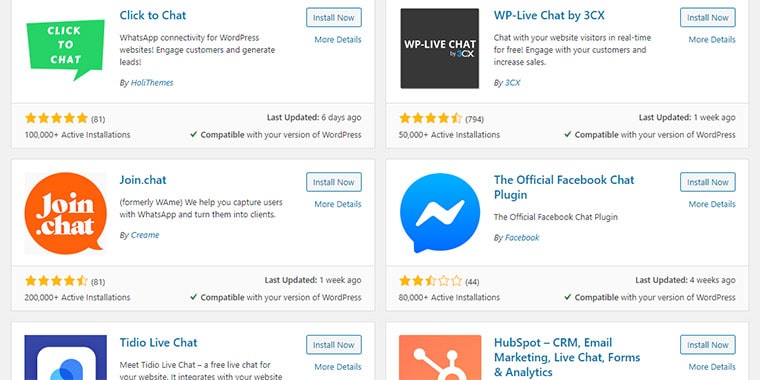
Außerdem können Sie Ihrer Website ein Forum oder eine Community hinzufügen. Damit können Sie Benutzern erlauben, Diskussionen zu verschiedenen verwandten Themen zu führen. Es kann Ihnen helfen, Bewertungen und Feedback von Benutzern zu erhalten.
Sehen Sie sich die beliebtesten WordPress-Community-Plugins an!
5. Machen Sie Ihre Website mehrsprachig
Durch das Upgrade auf eine mehrsprachige Website kann Ihre Website in verschiedene Sprachen übersetzt werden. Damit können Sie Besucher, Kunden oder Kunden aus der ganzen Welt gewinnen. Daher hilft eine mehrsprachige Website Ihrem Unternehmen zu wachsen.
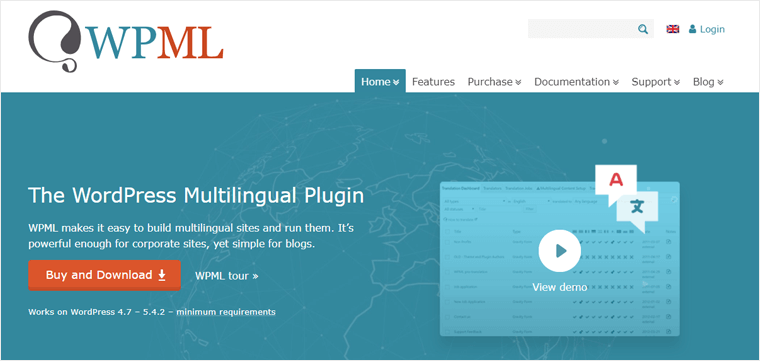
In WordPress ist es mehr als einfach, die mehreren Sprachen Ihrer Website zu aktivieren. Es gibt mehrsprachige Plugins wie WMPL, Polylang usw., die die Übersetzung ermöglichen, sodass Ihre Website mehrsprachig werden kann.
6. SEO
Sie müssen die SEO Ihrer Website weiter verbessern, um mehr Benutzer zu erreichen. Mehr Besucher bedeuten mehr potenzielle Kunden und letztendlich mehr Umsatz.

Sie sollten an verschiedenen Onpage- und Offpage-Maßnahmen der SEO arbeiten. Hauptsächlich sollten Sie an der Verwendung von Schlüsselwörtern, der Optimierung von URLs, internen und externen Verlinkungen, Geschwindigkeit, Sicherheit usw. arbeiten, um den SEO-Score Ihrer Website zu verbessern.
In unserem definitiven SEO-Leitfaden finden Sie die besten SEO-Tipps.
7. Social-Media-Marketing
Laut Statistik sind etwa 3 Milliarden Menschen in verschiedenen sozialen Medien wie Facebook, Instagram, Twitter und Pinterest aktiv. Deshalb; Social-Media-Marketing kann eine effektive Strategie sein, um mehr Besucher auf Ihre Website zu leiten.
Zu Beginn sollten Sie unbedingt eine Social-Media-Präsenz haben. Und dann müssen Sie mit der Zielgruppe in Kontakt treten und dann Ihre Inhalte veröffentlichen und Links zu Ihrer Website bereitstellen.
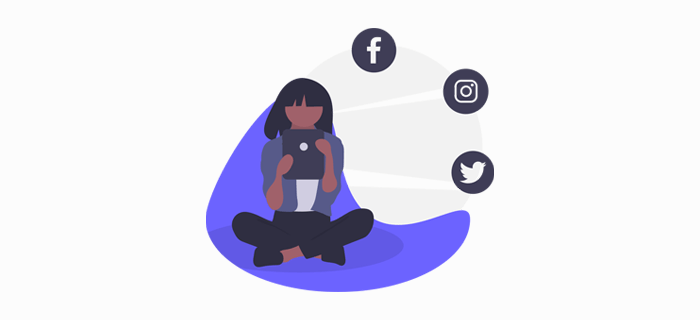
Dort müssen Sie sich mit Ihrem Publikum beschäftigen und mit ihm interagieren, um Vertrauen zu gewinnen und die Glaubwürdigkeit Ihres Unternehmens aufzubauen.
8. E-Mail-Marketing
E-Mail-Marketing ist eine der beliebtesten Methoden, um Besucher auf Ihre Website zu leiten. Außerdem wurde es in der Vergangenheit als effektiv angesehen.
Viele große Unternehmen wenden diese Methode an, um Menschen über ihre Produkte, Dienstleistungen, Updates usw. auf dem Laufenden zu halten. Sie können ähnliche Anstrengungen unternehmen, um Besucher zu gewinnen, indem Sie Ihre Inhalte über E-Mails bewerben.
Es beinhaltet das Sammeln einer Liste von E-Mail-Adressen und das anschließende Versenden von E-Mails in einer Gruppe. Beginnen Sie mit einem der besten E-Mail-Marketing-Services.
Fazit
Lassen Sie uns einpacken.
Wir hoffen, dass Sie verstehen, wie man eine Website von Grund auf neu erstellt, insbesondere mit WordPress. Außerdem sind wir sicher, dass Sie in der Lage sein werden, selbst eine professionelle Website zu erstellen. Wenn Sie dieser Anleitung Schritt für Schritt folgen, haben Sie Ihre Website im Handumdrehen fertig.
Haben Sie trotzdem etwas Verwirrung? Oder benötigen Sie Hilfe bei der Website-Erstellung? Dann kommentiere bitte unten. Wir helfen Ihnen gerne weiter.
Wenn Sie mehr Besucher auf Ihre Website bringen möchten, können Sie auch unseren SEO-Leitfaden für Anfänger lesen .
Wenn Ihnen dieser Artikel gefällt, dann teilen Sie ihn bitte mit Ihren Freunden und Kollegen.
Folgen Sie uns schließlich auf Facebook und Twitter, um Updates zu weiteren nützlichen Artikeln zu erhalten.
